Yamaha PSR-230, PSR-220 User Manual [de]
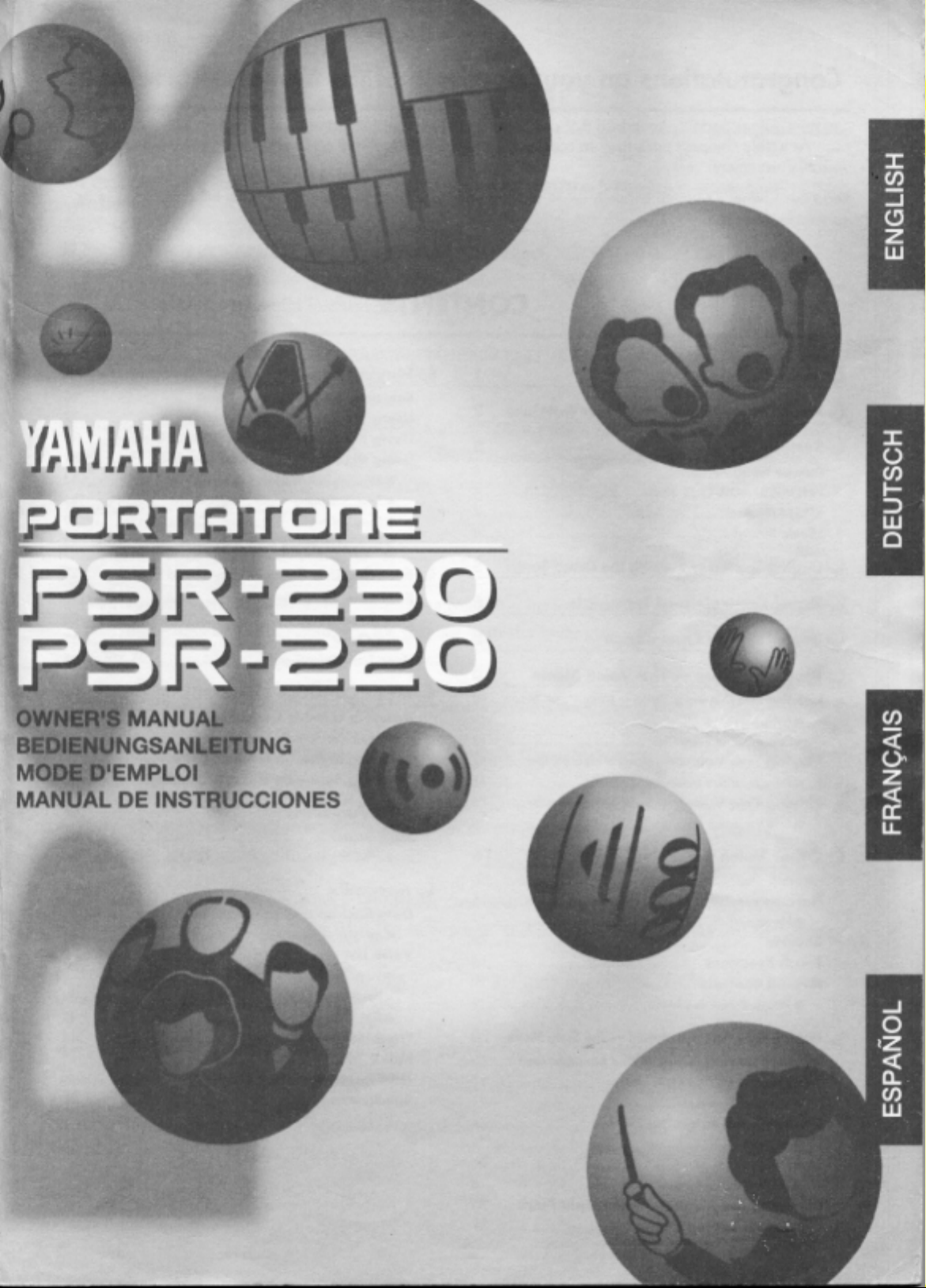
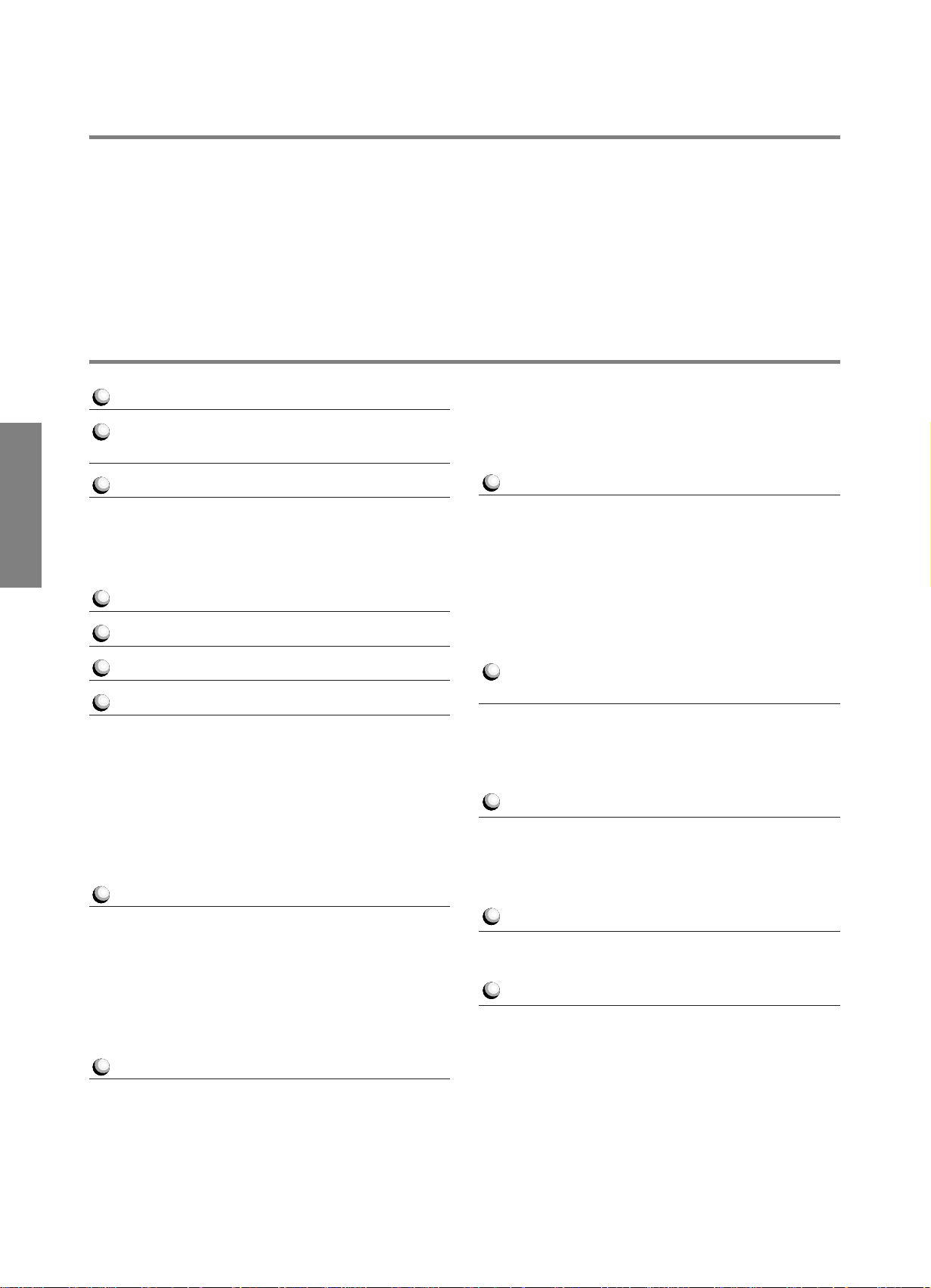
Herzlichen Glückwunsch zum Kauf Ihres Yamaha PortaTone!
Sie sind jetzt Eigentümer eines tragbaren Keyboards, das leistungsstarke Funktionen, einen phantastischen
Sound und hervorragenden Bedienungs-Komfort in einer kompakten Einheit kombiniert. Seine überragenden
Austattungsmerkmalen machen es zu einem bemerkenswert ausdrucksvollen, vielseitigen Instrument.
Lesen Sie diese Bedienungsanleitung aufmerksam durch, während Sie auf Ihrem neuen PortaTone spielen,
damit Sie dessen großartiges Potential voll auschöpfen können.
Inhalt
■
Hauptmerkmale 1
Vorsichtsmaßnahmen —
Behandlung Ihres PortaTone 2
Full ........................................................................26
■
Single Finger ..........................................................26
Verändern des Splitpunkts der Begleitung ....26
One Touch Setting ............................................27
Vorbereitung des Instruments 3
Stromversorgung................................................3
PHONES/AUX OUT-Anschlußbuchse ................4
SUSTAIN-Buchse..................................................4
Notenständer ......................................................4
Fangen wir an — Spielen der Demo-Songs
Bedienfeld und Anschlüsse auf der Rückseite
5
6
Grundfunktionen des Anzeigefeldes 8
Spielen von Klangfarben — Voice-Modus
So wählen und spielen Sie eine Klangfarbe —
Haupt-Voice-Modus
■
Main Voice-Untermenü ............................................11
■
Tabelle der Percussion Kit Voice ................................12
Spielen von zwei Voices — Dual Voice-Modus
■
Dual Voice-Untermenü ..............................................13
Spielen von zwei Voices — Split Voice-Modus
■
Split Voice-Untermenü ..............................................15
................................................10
10
..12
..14
Andere Voice-Regler 16
Chorus ..............................................................16
Harmony/Echo ................................................16
■
Harmony/Echo-Untermenü........................................17
Reverb ..............................................................18
Touch Response ..............................................18
Gesamtregelung ..............................................19
■
Reverb/Others-Untermenü ........................................19
Spielen mit Begleitautomatik — Style-Modus20
So wählen Sie einen Style
und spielen eine automatische Begleitung
■
Hinweise zum METRONOME-Icon ............................21
■
Sync-Stop-Funktion ..................................................24
Wechseln des Modus der Fingering-Begleitautomatik
■
Fingered ................................................................24
......
20
........24
Spielen von Songs — Song-Modus 28
Wählen und Spielen eines Songs....................28
Verwendung der Repeat Play-Funktion ........29
Verwendung der Guide-Funktion (nur PSR-230)
..30
Verwendung der Minus One-Funktion ..........31
■
Wählen der eizelnen Kanäle für Minus One ..............31
■
Song-Untermenü ......................................................32
■
Lautstärke des Songs................................................32
■
One Touch Setting im Song-Modus ............................33
Aufzeichnen von User Songs —
Easy Chord Memory 33
Real-Time-Aufnahme ......................................34
Step-Aufnahme ................................................35
Löschen eines Songs ........................................35
Wiedergabe eines User Songs ........................35
Music Cartridge (PSR-230) 36
Einsetzen einer Music Cartridge ......................36
■
Einsetzen einer Music Cartridge ................................36
Wählen von Styles auf einer Music Cartridge....
Wählen von Songs auf einer Music Cartridge
37
....37
MIDI-Funktionen 38
Grundlagen von MIDI ......................................38
■
MIDI Untermenü ......................................................40
Anhang 41
Datensicherung und Initialisierung ................41
■
Initialisierung ..........................................................41
Voice-Liste ........................................................42
■
Voice-Polyphonie ....................................................42
■
Liste der Voices auf dem Bedienfeld ..........................42
■
Liste der GM-Voices ................................................43
Fehlersuche ......................................................44
Stichwortverzeichnis ........................................45
MIDI-Implementierungstabelle ........................46
Technische Daten ..............................................48
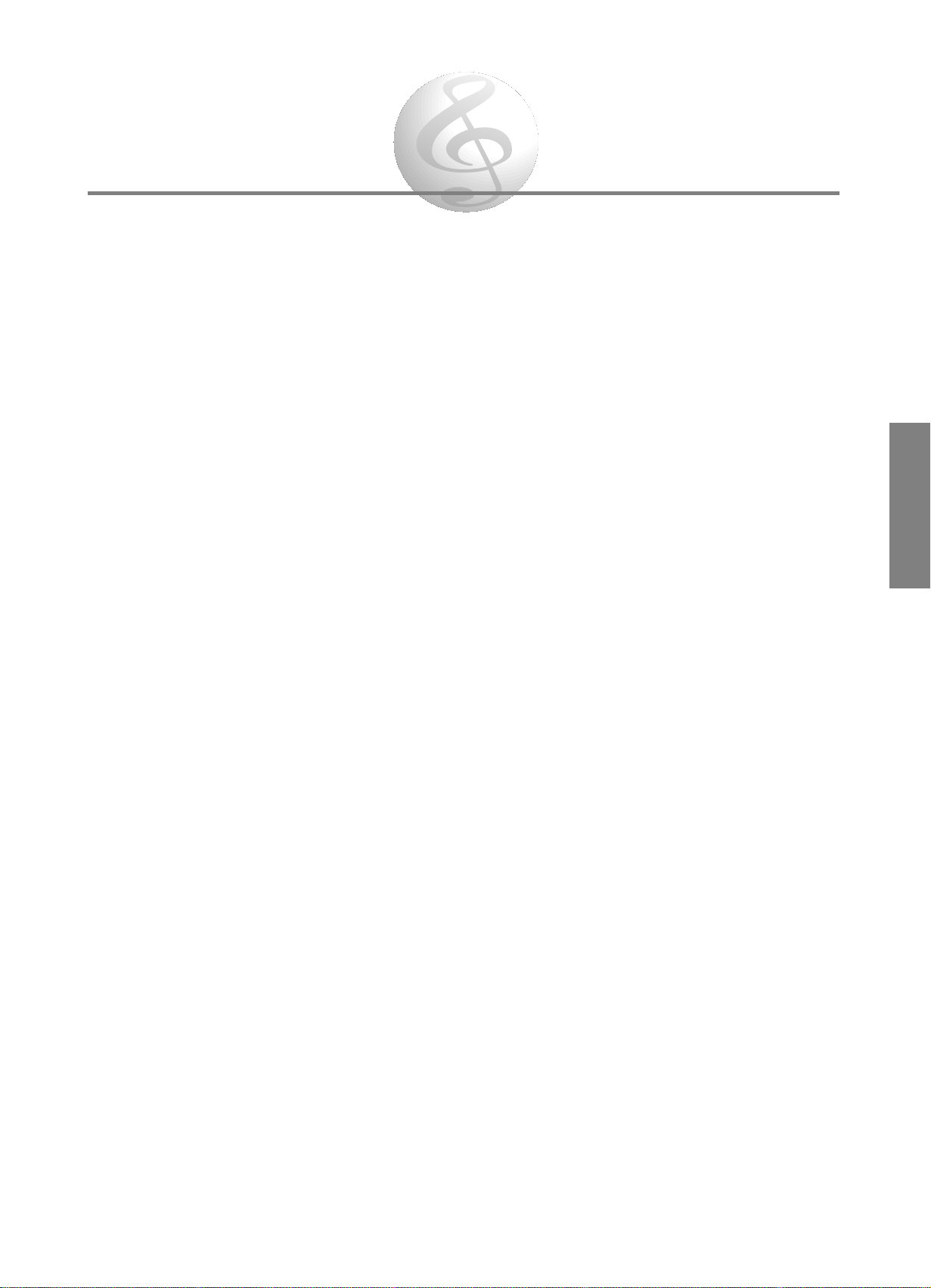
Hauptmerkmale
Das PortaTone ist ein hochentwickeltes, jedoch leicht zu spielendes Keyboard, das die folgenden
Merkmale und Funktionen aufweist:
■
Unglaublich realistische, qualitativ hochwertigste Voices (100 auf dem Bedienfeld und 129
GM Voices (128 Voices + 1 Percussion Kit)), die mit AWM-Klangerzeugungstechnologie
(Advanced Wave Memory) kreiert sind, bei denen digitale Aufzeichnungen von
Naturinstrumenten eingesetzt werden.
■
Eine praktische Voice Set-Funktion, die automatisch die am besten zu der betreffenden Voice
passenden Einstellungen wählt, wenn Sie eine Voice auf dem Bedienfeld wählen.
■
Automatische Begleitung mit 100 Styles, von denen jeder mit einer
unterschiedlichen Einleitung
Sektionen
Sektion
dem gewählten Musikstil (Style) passen, und zu denen Sie spielen können.
ausgerüstet ist. Jeder der 100 Styles verfügt außerdem über seine eigene Jam Track-
, die spezielle vorprogrammierte Akkordfolgen und Sektionswechsel enthalten, die zu
(Intro), Main A und Main B und vier Fill-in- und Ending-
■
Das große LCD-Anzeigefeld gibt Ihnen mit einem Blick Auskunft über alle wichtigen
Einstellungen.
■
Einstellung mit einem Handgriff (One Touch), zum automatischen Aufrufen einer
passenden Klangfarbe (zusammen mit den dazu passenden Effekten und anderen
Einstellungen) zum Spielen mit dem von Ihnen gewählten Style. Jeder der 100 Styles
verfügt über 4 verschiedene One Touch-Einstellungen.
■
Touch Response-Funktion für natürliche, anschlagempfindliche Kontrolle über die Voices.
■
Volle, strahlende Sound Effekte — einschließlich Reverb, Chorus, Harmony und Echo —
zur weiteren Betonung der Voices.
■
Easy Chord Memory zur Aufnahme Ihrer eigenen Akkord-Folgen — hiermit können Sie eine
automatische Begleitung für Ihre eigenen Original-Songs erzeugen.
■
Führungslämpchen (bei PSR-230) und Minus One- und Repeat Play-Funktionen sind
praktische und leistungsfähige Werkzeuge beim Erlernen neuer Songs und zur Verbesserung
Ihrer Fingertechnik.
■
Music Cartridge-Schlitz (bei PSR-230) ermöglicht es Ihnen, als Sonderzubehör erhältliche
Yamaha Music Cartridges einzuschieben, womit Ihnen dann weitere Styles der Begleitautomatik
und Songs zur Verfügung stehen.
■
Umfangreiche MIDI-Steuerung, einschließlich 16-teiliger Multi-timbraler Kapazität und voller
General MIDI-Kompatibilität.
■
Eingebautes Hochleistungs-Stereoverstärker/Lautsprecher-System.
1
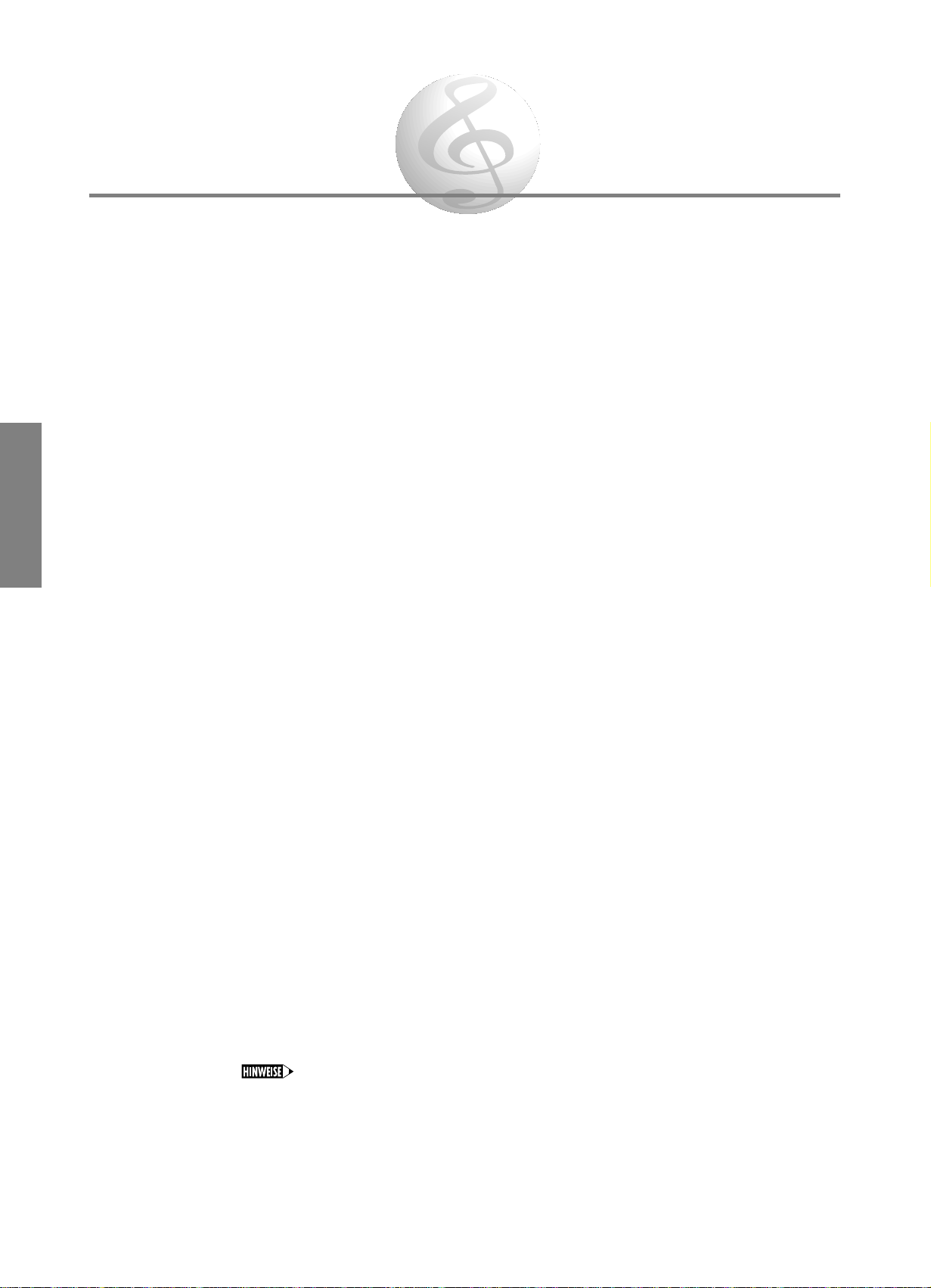
Vorsichtsmaßnahmen —
Behandlung Ihres PortaTone
Ihr neues PortaTone ist ein hochwertiges Musikinstrument -- und es sollte auch so behandelt werden. Wenn
Sie es sorgfältig und so pfleglich wie jedes andere elektronische Gerät behandeln, wird es Ihnen jahrelang
Freude bereiten.
Aufstellungsort --------------------------------------------------------------
• Das Instrument sollte nicht direkter Sonneneinstrahlung oder anderen Wärmequellen ausgesetzt werden.
Niemals im Innenraum eines Fahrzeugs zurücklassen, wo es sehr heiß werden kann. Ferner Orte mit
hoher Luftfeuchtigkeit oder starker Staubentwicklung vermeiden.
Störungen von elektromagnetischen Feldern------------------------
• Verwenden Sie Ihr PortaTone nicht in der Nähe von Fernsehgeräten, Radios oder anderen Geräten, da
hierdurch Störeinstrahlungen in den anderen Geräten hervorgerufen werden können.
Handhabung ----------------------------------------------------------------
•Schützen Sie Ihr PortaTone vor Stößen. Lassen Sie es nicht fallen, und stellen Sie keine schweren
Gegenstände darauf. Ferner sollten die Bedienelemente und Tasten nicht mit mehr Kraft betätigt werden
als unbedingt erforderlich..
Schalten Sie das Instrument beim Herstellen von Anschlüssen aus
•Damit Ihr PortaTone oder andere Geräte nicht beschädigt werden, schalten Sie die Stromversorgung aller
anzuschließenden Geräte -- einschließlich dem PortaTone aus, ehe Sie Kabel anschließen oder abtrennen.
----
Wenn das PortaTone längere Zeit nicht verwendet wird --------
•
Nach Gebrauch stets den POWER-Schalter ausschalten. Wenn Sie Ihr PortaTone längere Zeit nicht verwenden,
nehmen Sie unbedingt alle Batterien heraus, damit das Instrument nicht durch auslaufende Batterien
beschädigt wird. Wenn das PortaTone mit einem Netzadapter verwendet wird, ziehen Sie den Adapter aus der
Netzsteckdose, wenn das Instrument längere Zeit nicht benutzt wird oder während eines Gewitters.
Reinigung --------------------------------------------------------------------
•Reinigen Sie die Außenseite des Gehäuses mit einem weichen, trockenen Tuch. Hartnäckige
Verschmutzungen mit einem leicht angefeuchteten Tuch entfernen.
•Niemals Alkohol, Verdünner oder andere chemische Lösungsmittel verwenden, da diese die GehäuseOberfläche beschädigen. Lassen Sie ferner niemals Gegenstände aus Vinylchlorid längere Zeit auf dem
PortaTone liegen, da diese am Gehäuse festkleben können.
Instandsetzung und Veränderungen ----------------------------------
•Ihr PortaTone enthält keine Teile, die vom Verwender instandgesetzt werden könnten. Im Gegenteil, das
Instrument zu öffnen und an den Teilen im Inneren zu hantieren kann zu Schäden und sogar zu
elektrischen Schlägen führen. Überlassen Sie alle Instandsetzungsarbeiten dafür qualifiziertem YamahaPersonal.
• Yamaha ist nicht für Schäden verantwortlich, die durch unsachgemäßen Gebrauch hervorgerufen wurden.
2
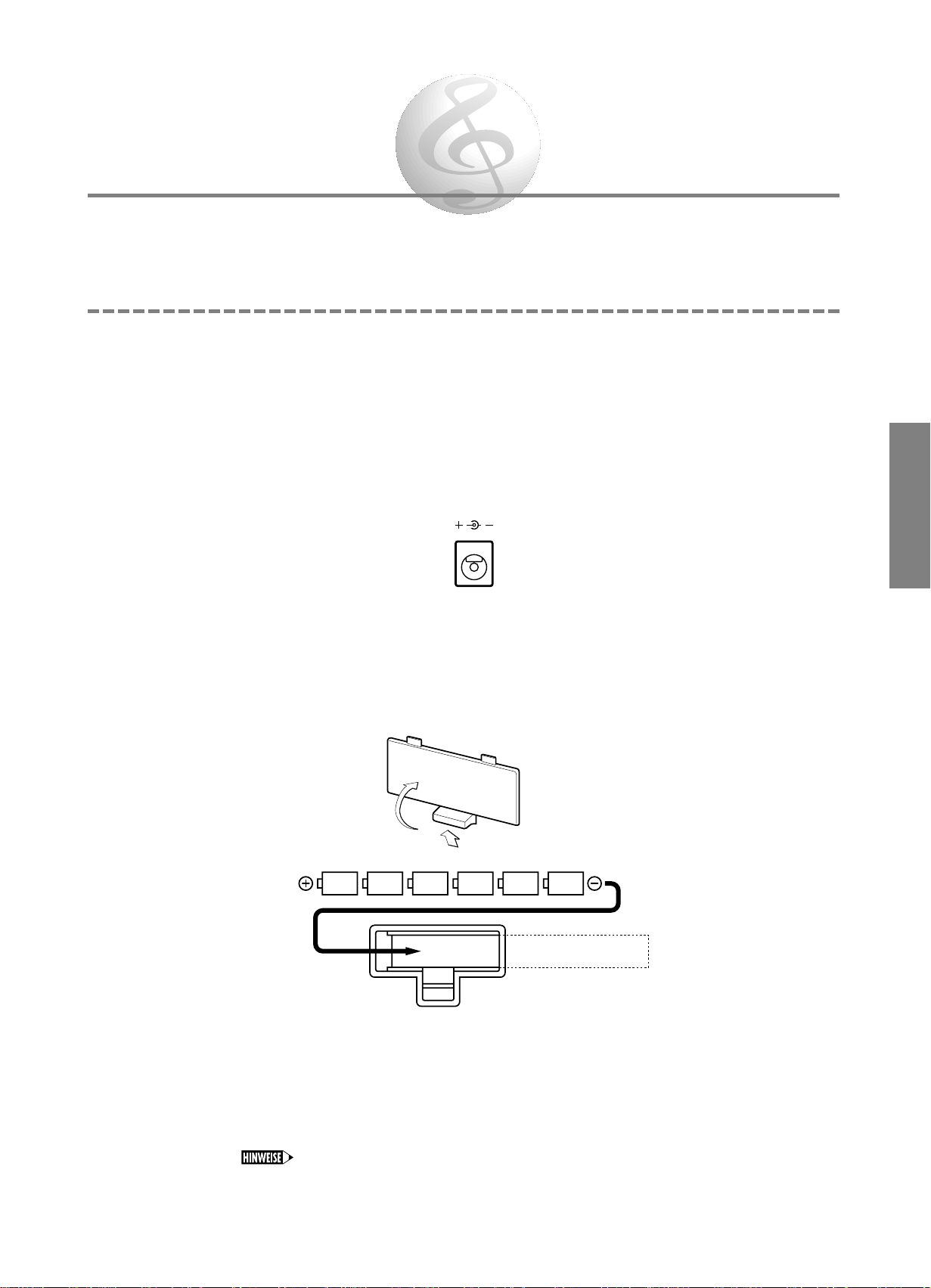
Vorbereitung des Instruments
DC IN 10-12V
Dieser Abschnitt enthält Informationen darüber, wie Sie Ihr PortaTone zum Spielen vorbereiten. Lesen Sie
diesen Abschnitt vor Ingebrauchnahme des Instruments sorgfältig durch.
Stromversorgung
Das PortaTone kann sowohl mit Batterien (nicht mitgeliefert) oder, mit dem als Sonderausstattung lieferbaren Netzadapter
Yamaha PA-3/3B (oder einem anderem spezielle von Yamaha empfohlenen Adapter), über das normale Haushaltsnetz
verwendet werden.
■
Stromversorgung über Netzadapter
Zum Anschluß Ihres PortaTone an eine Netzsteckdose benötigen Sie einen als Sonderausstattung lieferbaren
Netzadapter Yamaha PA-3/3B. Bei Verwendung anderer Netzadapter kann es zu Schäden am Instrument
kommen. Überzeugen Sie sich also unbedingt davon, daß Sie die richtige Ausführung erhalten. Schließen Sie
den Netzadapter an eine gut erreichbare Netzsteckdose an, und stecken Sie den Steckverbinder in die
-12V-Buchse an der Rückseite Ihres PortaTone.
10
DC IN
■
Stromversorgung über Batterien
Einlegen der Batterien
Drehen Sie das Instrument um, und entfernen Sie den Batteriefachdeckel. Legen Sie sechs 1,5 Volt Mono-Zellen
(Größe "D") wie in der Abbildung gezeigt ein, und überzeugen Sie sich davon, daß die positiven und negativen
Pole richtig angeordnet sind. Anschließend setzen Sie den Deckel wieder ein.
Wenn die Batterien schwach werden
Wenn die Kapazität der Batterien erschöpft ist und die Batterie-Spannung unter ein bestimmtes Niveau absinkt,
kann es vorkommen, daß Ihr PortaTone nicht mehr einwandfrei klingt oder funkioniert oder auf die
werkseitigen Voreinstellungen zurückschaltet. Wenn dies der Fall sein sollte, ersetzen Sie die vorhandenen
Batterien gegen einen kompletten Satz von sechs neuen Batterien. Mischen Sie niemals alte und neue Batterien
oder verschiedene Batterie-Typen (z.B. Alkali- und Mangan-Batterien).
• Damit das Instrument nicht durch auslaufende Batterien beschädigt wird, entnehmen Sie diese stets aus dem
Instrument, wenn es längere Zeit nicht benutzt wird.
3
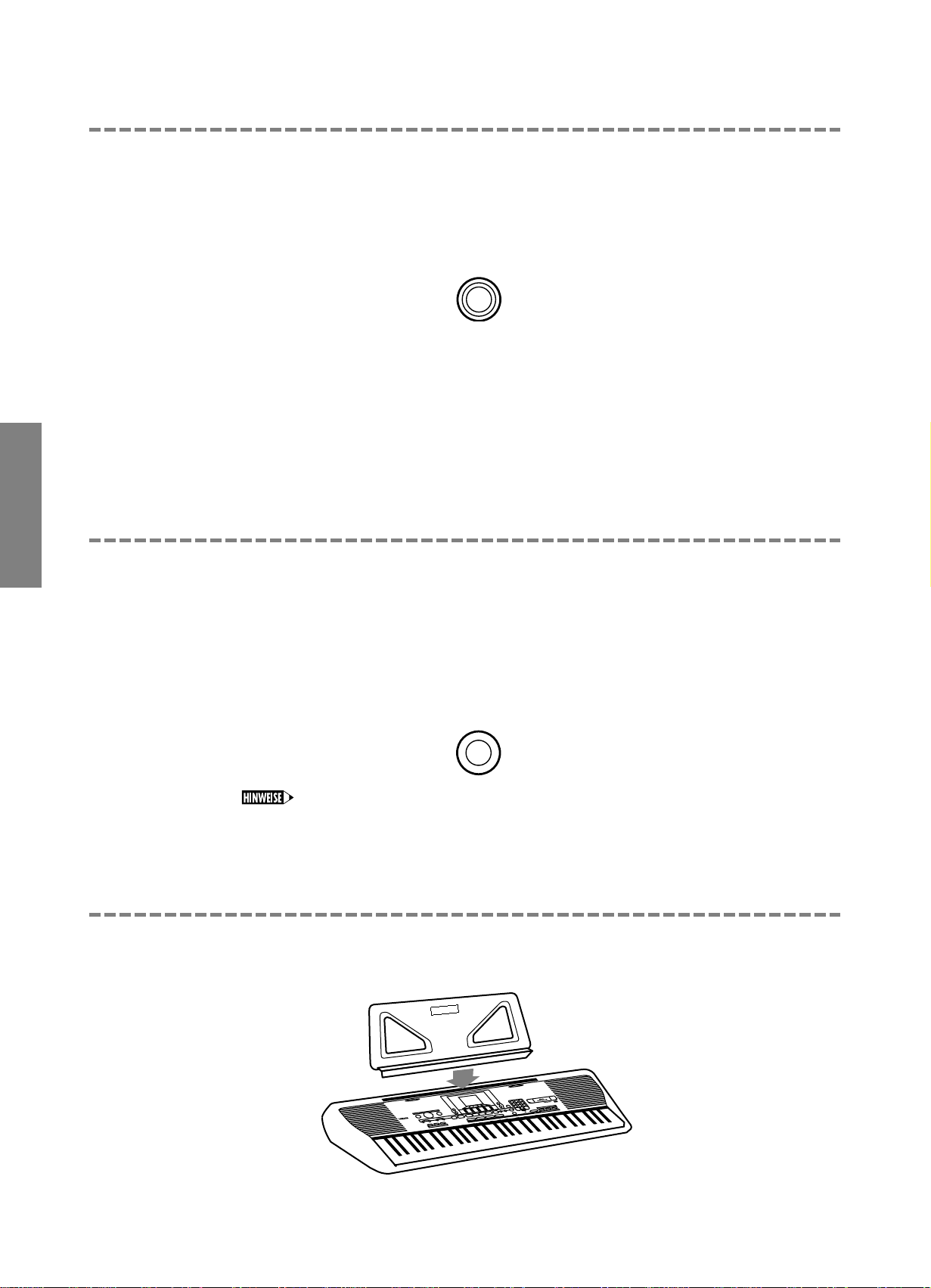
PHONES/AUX OUT-Anschlußbuchse
(PSR-230)
SUSTAIN
PHONES /
AUX OUT
■
Verwendung von Kopfhörern
Schließen Sie an der PHONES/AUX OUT-Anschlußbuchse an der Rückseite des Instruments gewöhnliche
Stereo-Kopfhörer zum ungestörten Üben und zur Wahrung des Hausfriedens an. Die eingebauten Lautsprecher
werden dabei automatisch stummgeschaltet, sobald ein Kopfhörer angeschlossen wird.
■
Anschluß eines Instrumenten-Verstärkers oder einer Stereo-Anlage
Obwohl das PortaTone mit einem eingebauten Lautsprecher-System ausgerüstet ist, können Sie es auch über ein
externes Verstärker-/Lautsprecher-System spielen. Überzeugen Sie sich zunächst davon, daß das PortaTone und
alle externen Geräte ausgeschaltet sind, und schließen Sie dann das eine Ende eines Stereo-Audiokabels an die
LINE IN- oder AUX IN-Buchse (-n) des anderen Gerätes und das andere Ende an die PHONES/AUX OUTBuchse an der Rückseite des PortaTone an.
SUSTAIN-Buchse
Ein als Sonderausstattung erhältlicher Fußschalter Yamaha FC4 oder FC5 kann an die SUSTAIN-Buchse an der Rückwand
angeschlossen werden, um das Sustain zu steuern. Der Fußschalter wirkt sich dabei wie das Dämpfer-Pedal an einem
Klavier aus: drücken Sie den Schalter und halten Sie ihn gedrückt, um den Ton mit Sustain zu versehen (d.h. länger
ausklingen zu lassen), und lassen Sie ihn los, um ein normales Ausklingen zu erzielen.
Um einen normalen Betrieb zu gewährleisten, schalten Sie das Instrument aus, ehe Sie den Fußschalter anschließen.
Schalten Sie dann das PortaTone wieder ein, ohne den Fußschalter zu drücken. Ferner darf der Schalter nicht abgetrennt
werden, solange das Instrument eingeschaltet ist.
• Vor dem Anschließen und Abtrennen des Fußschalters unbedingt das Instrument ausschalten.
Notenständer
Schieben Sie die Unterkante des mitgelieferten Notenständers in den Schlitz, der sich an der hinteren Oberseite des
PortaTone-Bedienfeldes befindet.
4
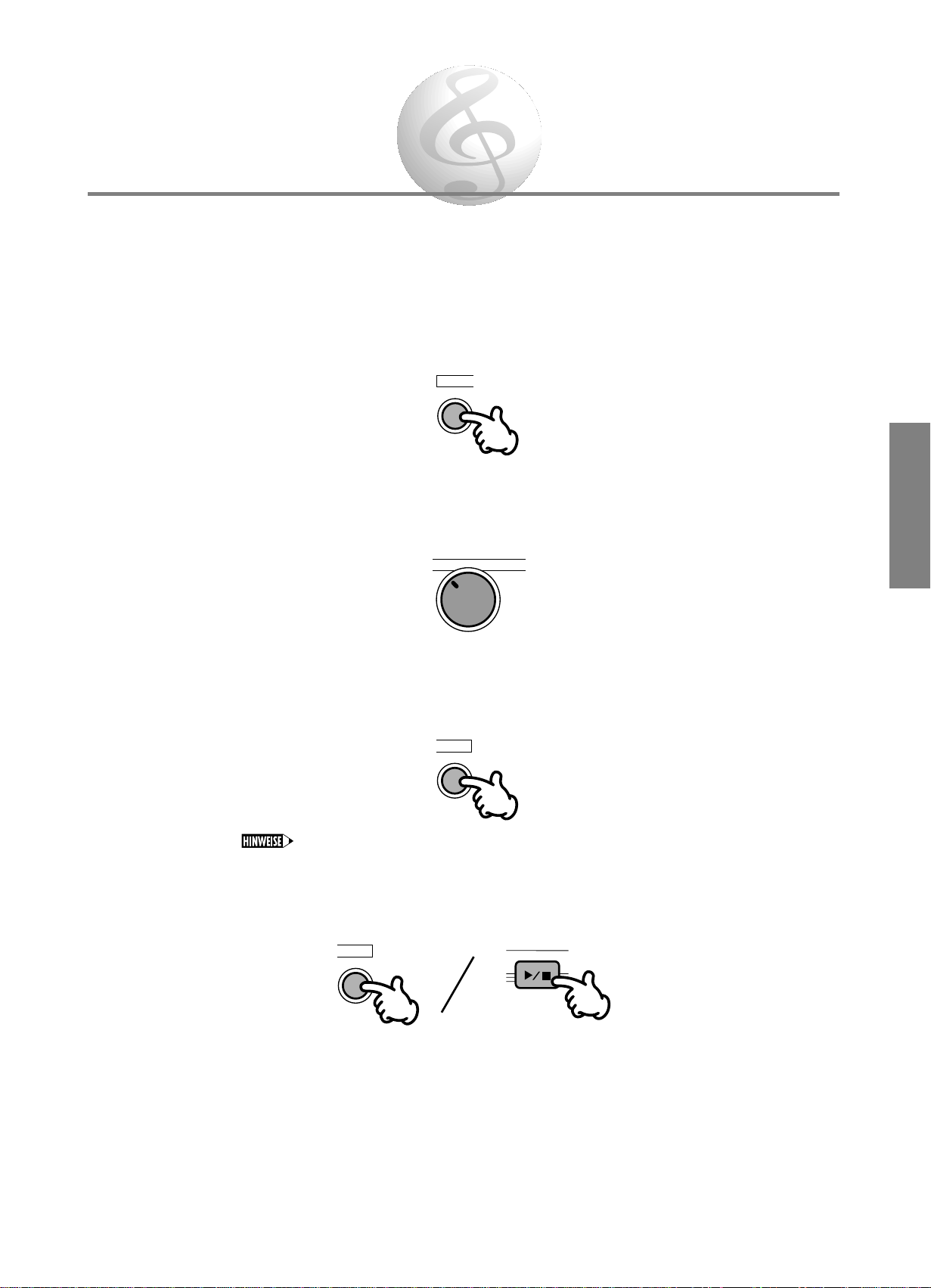
Fangen wir an —
START/STOP
START/STOP
DEMO
DEMO
VOLUME
MAXMIN
POWER
Spielen der Demo-Songs
Das PortaTone verfügt über 16 verschiedene Demo-Songs. Diese wurden speziell aufgezeichnet, um die
dynamischen Sounds und Rhythmen vorzustellen und Ihnen eine Vorstellung davon zu geben, was Sie mit
diesem Instrument alles machen können.
Schalten Sie zuerst die Stromversorgung an.
1
Drücken Sie den POWER ON/OFF-Schalter. Jedesmal, wenn Sie das Instrument einschalten, wird
automatisch der Voice-Modus aufgerufen und zum Spielen mit der Klangfarbe 01 (GRAND PIANO)
eingestellt.
Stellen Sie die Lautstärke ein.
2
Schieben Sie den VOLUME-Regler etwa 1/3 des Gesamtweges auf. Wenn Sie mit dem Spielen beginnen,
können Sie ihn jederzeit auf eine angenehme Hörlautstärke nachregeln.
Drücken Sie den DEMO-Schalter.
3
Hiernach werden die Demo-Songs der Reihe nach gespielt, angefangen von Song Nummer 01. Sie können
nun auch selbst auf der Tastatur zu den Songs spielen.
• Die Style-Sektion der Anzeige ändert sich entsprechend den Style-Daten, während der Demo-Song wiedergegeben wird.
Die Akkordbezeichnungen erscheinen in Abhängigkeit von den Akkordwechseln auf der Anzeige.
Um die Wiedergabe zu beenden, drücken Sie den DEMO-Schalter erneut oder drücken den START/STOPSchalter.
5
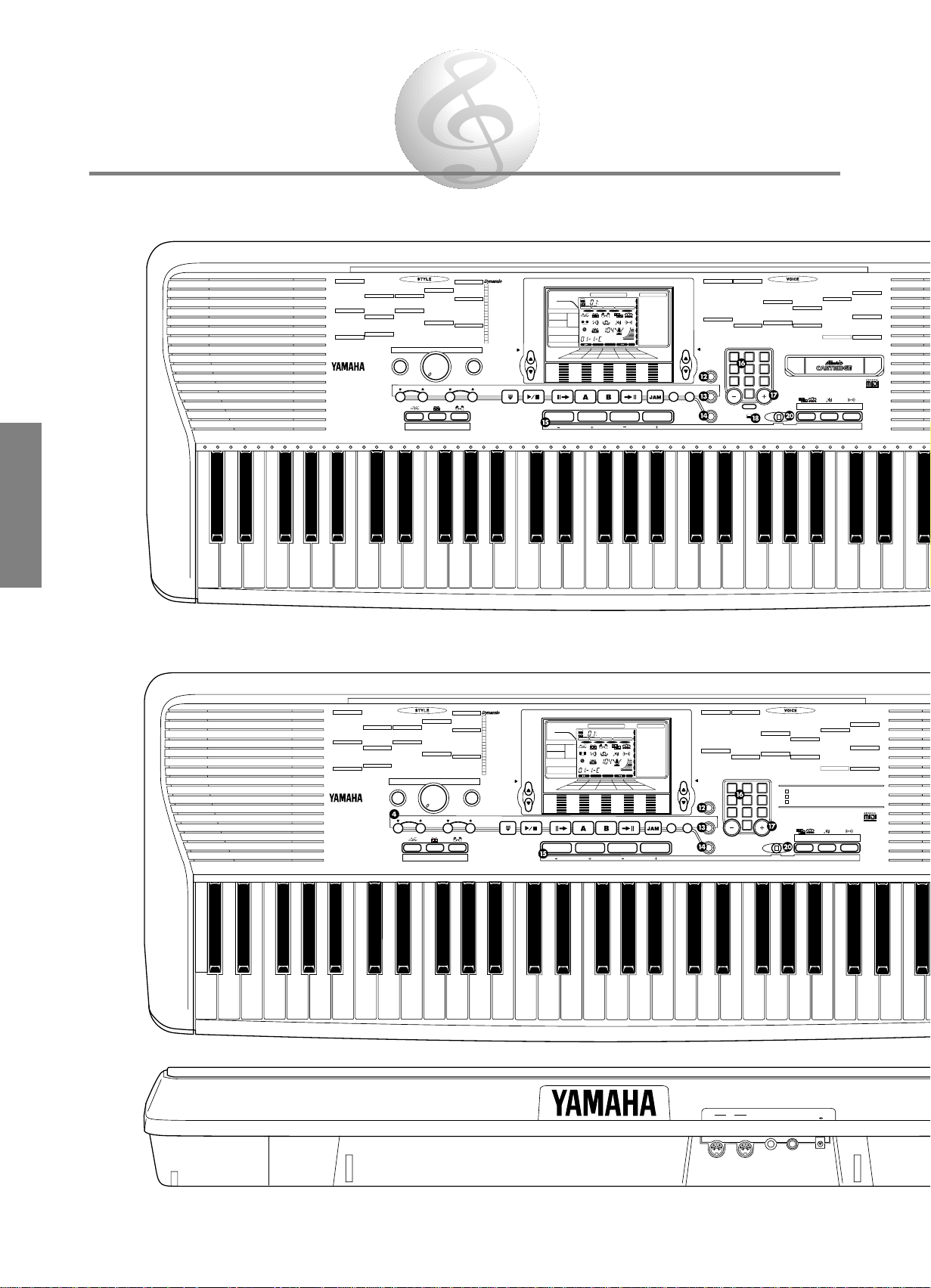
Bedienfeld und Anschlüsse auf
12
PSR-230
A B
CHORUSDUALFINGERINGSPLITTOUCH
HARMONYGUIDE
TEMPOLARGE/SMALL
MINUS ONEREPEAT
SYNC
STOP
REVERB
VOLUME
minMaj7sus4
dim
EASY CHORD MEMSONGVOICESTYLE
CART
6 5aug
CART
43
GrandPno
3214
A
B
JAM
PSR-230
VOICE EFFECT
DUAL/
CHORUS
HARMONY/
ECHO
REVERB
SONG
CLEAR
REC/
END
EASY
CHORD
MEMORY
NO YES
CARTRIGE
1
4
7
2
5
8
0
3
6
9
VOICE
STYLE
SONG
MAIN MENU
SYNC-START
START/STOP
INTRO MAIN/AUTO FILL ENDING
JAM TRACK
SYNCSTOP
LARGE/
SMALL
MEASURE
BEAT
MINUS ONE
GUIDE
ONE TOUCH SETTING
EASY CHORD MEMORY
START/STOP
REPEAT PLAY
POWER VOLUME
DEMO
MAX
TEMPO
TEMPO
RESET
SUB MENU
SPLIT FINGERING
MIN
ACCOMPANIMENT
SONG
KEYBOARD
VOLUME
VOLUME
TOUCH
RESPONSE
NAME / SUB MENU MAIN MENU
MAIN VOICE
DUAL VOICE
SPLIT VOICE
STYLE
SONG
HARMONY/ECHO
MIDI
REVERB/OTHERS
MODE
ONE TOUCH SETTING
STYLE SECTION
KEYBOARD
SONG
EFFECT
INTRO MAIN A MAIN B ENDING JAM TRACK
STYLE
EASY CHORD
MEMORY
RESET
PIANO ORGAN
REED
01 GRAND PIANO
02 HONKY-TONK
03 FUNKY E PNO
04 DX E PIANO
05 MIDI GRAND
06 HYPER E PNO
07 BELL E PNO
09 HARPSI CPL
10 CLAVI
11 CELESTA
12 VIBRAPHONE
13 MARIMBA
14 XYLOPHONE
15 TUBE BELLS
08 HARPSICHORD
22 FULL ORGAN
23 ROCK ORG 1
24 ROCK ORG 2
40 DIST GUITAR
25 16+2 ORGAN
26 16+4 ORGAN
19 JAZZ ORG 1
20 JAZZ ORG 2
21 JAZZ ORG 3
37 CLEAN GTR
38 MUTE GUITAR
39 OVRDRV GTR
41 ACC BASS
42 FINGER BASS
43 FRETLESS
47 CHAMBER STR
48 SYNTH STRS
44 SLAP BASS
45 SYNTH BASS
46 STRINGS
49 SLOW STRS16 TIMPANI
17 STEEL DRUMS
18 MUSIC BOX
32 CLASSIC GTR
27 CHURCH ORG
28 REED ORGAN
29 MUSETTE
30 TRAD ACCORD
33 FOLK GUITAR
34 12ST GUITAR
35 JAZZ GUITAR
36 OCTAVE GTR
MALLETS
31 BANDONEON
GUITAR
BASS
ENSEMBLE
52 PIZZ STR
53 CHOIR
54 CHOIR AAHS
55 CHOIR OOHS
56 SYNTH CHOIR
57 ORCH HIT
58 VIOLIN
73 SOPRANO SAX
74 ALTO SAX
75 TENOR SAX
76 BARI SAX
77 SAX+CLARNET
80 ENG HORN
81 BASSOON
82 CLARINET
83 HARMONICA
84 PICCOLO
78 SAX+TRB
79 OBOE
59 CELLO
60 CONTRABASS
63 MUTE TRP
62 TRUMPET
64 TROMBONE
65 TRB SECTION
66 FRENCH HORN
61 HARP
BRASS
69 BRASS+SAX
70 BRASS+TRB
67 TUBA
68 BRASS SECT
71 BRASS+TRP
72 SYNTH BRASS
PIPE
SYNTH LEAD
85 FLUTE
86 PAN FLUTE
87 RECORDER
88 OCARINA
91 VOICE LEAD
92 CRYSTAL
93 BRIGHTNESS
94 ANALOG LEAD
89 SQUARE LEAD
90 SAWTOOTH LD
SYNTH PAD
96 BELL PAD
97 XENON PAD
98 ANGELS
99 DARK MOON
00 DRUM KIT
95 FANTASIA
DRUM KIT
50 TREMOLO STR
51 VIOLIN+STRS
STRINGS
POP
DANCE CONTEMP JAZZ
C & W
MARCH STYLE
BALLROOM STD
01 8BEAT POP
02 8 UPBT POP
03 LIGHT POP
04 FOLKROCK
05 DETROIT POP
06 UP POP SHFL
07 POP RHUMBA
09 8BEAT LIGHT
10 SLOW BALLAD
11 EPIC BALLAD
12 16BEAT BLD 1
13 PNO BALLAD
14 6
/
8 BALLAD 1
15 6/8 BALLAD 2
08 SHOWTUNE
22 ACID JAZZ
23 70S DISCO
24 DISCO PARTY
36 COOL JAZZ
37 JAZZ BALLAD
38 JAZZ WALTZ
25 DISCO TROP
26 POLKA POP
17 LITE RK BLD
18 LATIN ROCK
19 6/8HVY ROCK
20 6/8 GOSPEL
21 SLOW ROCK
33 B B BALLAD 49 REGGAE 16
34 SWING
35 CHARLESTON
39 FAST BOSSA
40 SLOW BOSSA
41 SAMBA 1
42 JAZZ SAMBA
43 MAMBO
47 BOLERO LNTO
48 REGGAE 12
44 BEGUINE
45 MERENGUE
46 SON
16 ROCK BALLAD 32 BIG BAND
POP BALLAD
ROCK
27 ROCK&ROLL 1
28 ROCK&ROLL 2
29 BOOGIE
30 TWIST
ROCK & ROLL
31 DIXIELAND
TRAD JAZZ
LATIN
50 BLUEGRASS
51 C ROCK 1
52 C ROCK 2
53 COWBOY BOOG
54 C BALLAD
55 C SHUFFLE
56 TWO STEP
57 C WALTZ 1
58 C WALTZ 2
69 TANGO ARGN
70 FOXTROT
71 JIVE
72 QUICKSTEP
73 SLOWFOX
BALLROOM LTN
76 CHA CHA
77 RHUMBA
78 SAMBA 2
79 CONGA
80 PASODOBLE
74 SLOW WALTZ
75 VIEN WALTZ
59 POLKA 1
60 POLKA 2
61 ESPAGNOLE
62 TARANTELLA
63 TRAD WALTZ 1
64 TRAD WALTZ 2
WORLD MUSIC
65 MARCH 1
66 MARCH 2
67 6
/
8 MARCH 1
68 6/8 MARCH 2
81 POP ROCK
82 POP SHUFFLE
83 ROCK POP
84 ROCK SHUFFL
85 16BEAT POP
86 16BEAT BLD 2
87 TECHNO
88 DANCE POP
89 POP RAP
90 EUROBEAT
91 DISCO POP
92 DISCO SOUL
93 R&B
94 SOUL
95 FUNK
96 6/8 BLUES
97 FUSION
98 POP BOSSA
99 SALSA
00 POP RAGGAE
!" #
$
%
&
'
(
)
*
+
3
5
NAME / SUB MENU MAIN ME NU
PSR-220
A B
CHORUSDUALFINGERINGSPLITTOUCH
HARMONYGUIDE
TEMPOLARGE/SMALL
MINUS ONEREPEAT
SYNC
STOP
REVERB
VOLUME
minMaj7sus4
dim
EASY CHORD MEMSONGVOICESTYLE
CART
6 5aug
GrandPno
3214
A
B
JAM
POWER VOLUME
DEMO
SUB MENU
MIN MAX
ACCOMPANIMENT
SONG
KEYBOARD
ONE TOUCH SETTING
EASY CHORD MEMORY
VOLUME
RESET
TEMPO
VOLUME
TEMPO
RESET
SYNC-START
START/STOP
INTRO MAIN/AUTO FILL ENDING
JAM TRACK
START/STOP
SPLIT FINGERING
TOUCH
RESPONSE
MEASURE
REPEAT PLAY
MINUS ONE
MAIN VOICE
DUAL VOICE
SPLIT VOICE
STYLE
SONG
HARMONY/ECHO
MIDI
REVERB/OTHERS
MODE
ONE TOUCH SETTING
STYLE SECTION
KEYBOARD
SONG
EFFECT
INTRO MAIN A MAIN B ENDING JAM TRACK
STYLE
EASY CHORD
MEMORY
BEAT
SYNCSTOP
LARGE/
SMALL
VOICE
MAIN MENU
STYLE
SONG
1
4
7
2
5
8
0
3
6
9
NO YES
EASY CHORD MEMORY
General MIDI compatible
Reverb and chorus effects
Touch responsive keys
REC/
END
SONG
CLEAR
PSR-220
VOICE EFFECT
DUAL/
CHORUS
HARMONY/
ECHO
REVERB
1234
PIANO ORGAN
REED
01 GRAND PIANO
02 HONKY-TONK
03 FUNKY E PNO
04 DX E PIANO
05 MIDI GRAND
06 HYPER E PNO
07 BELL E PNO
09 HARPSI CPL
10 CLAVI
11 CELESTA
12 VIBRAPHONE
13 MARIMBA
14 XYLOPHONE
15 TUBE BELLS
08 HARPSICHORD
22 FULL ORGAN
23 ROCK ORG 1
24 ROCK ORG 2
40 DIST GUITAR
25 16+2 ORGAN
26 16+4 ORGAN
19 JAZZ ORG 1
20 JAZZ ORG 2
21 JAZZ ORG 3
37 CLEAN GTR
38 MUTE GUITAR
39 OVRDRV GTR
41 ACC BASS
42 FINGER BASS
43 FRETLESS
47 CHAMBER STR
48 SYNTH STRS
44 SLAP BASS
45 SYNTH BASS
46 STRINGS
49 SLOW STRS16 TIMPANI
17 STEEL DRUMS
18 MUSIC BOX
32 CLASSIC GTR
27 CHURCH ORG
28 REED ORGAN
29 MUSETTE
30 TRAD ACCORD
33 FOLK GUITAR
34 12ST GUITAR
35 JAZZ GUITAR
36 OCTAVE GTR
MALLETS
31 BANDONEON
GUITAR
BASS
ENSEMBLE
52 PIZZ STR
53 CHOIR
54 CHOIR AAHS
55 CHOIR OOHS
56 SYNTH CHOIR
57 ORCH HIT
58 VIOLIN
73 SOPRANO SAX
74 ALTO SAX
75 TENOR SAX
76 BARI SAX
77 SAX+CLARNET
80 ENG HORN
81 BASSOON
82 CLARINET
83 HARMONICA
84 PICCOLO
78 SAX+TRB
79 OBOE
59 CELLO
60 CONTRABASS
63 MUTE TRP
62 TRUMPET
64 TROMBONE
65 TRB SECTION
66 FRENCH HORN
61 HARP
BRASS
69 BRASS+SAX
70 BRASS+TRB
67 TUBA
68 BRASS SECT
71 BRASS+TRP
72 SYNTH BRASS
PIPE
SYNTH LEAD
85 FLUTE
86 PAN FLUTE
87 RECORDER
88 OCARINA
91 VOICE LEAD
92 CRYSTAL
93 BRIGHTNESS
94 ANALOG LEAD
89 SQUARE LEAD
90 SAWTOOTH LD
SYNTH PAD
96 BELL PAD
97 XENON PAD
98 ANGELS
99 DARK MOON
00 DRUM KIT
95 FANTASIA
DRUM KIT
50 TREMOLO STR
51 VIOLIN+STRS
STRINGS
POP
DANCE CONTEMP JAZZ
C & W
MARCH STYLE
BALLROOM STD
01 8BEAT POP
02 8 UPBT POP
03 LIGHT POP
04 FOLKROCK
05 DETROIT POP
06 UP POP SHFL
07 POP RHUMBA
09 8BEAT LIGHT
10 SLOW BALLAD
11 EPIC BALLAD
12 16BEAT BLD 1
13 PNO BALLAD
14 6
/
8 BALLAD 1
15 6/8 BALLAD 2
08 SHOWTUNE
22 ACID JAZZ
23 70S DISCO
24 DISCO PARTY
36 COOL JAZZ
37 JAZZ BALLAD
38 JAZZ WALTZ
25 DISCO TROP
26 POLKA POP
17 LITE RK BLD
18 LATIN ROCK
19 6/8HVY ROCK
20 6/8 GOSPEL
21 SLOW ROCK
33 B B BALLAD 49 REGGAE 16
34 SWING
35 CHARLESTON
39 FAST BOSSA
40 SLOW BOSSA
41 SAMBA 1
42 JAZZ SAMBA
43 MAMBO
47 BOLERO LNTO
48 REGGAE 12
44 BEGUINE
45 MERENGUE
46 SON
16 ROCK BALLAD 32 BIG BAND
POP BALLAD
ROCK
27 ROCK&ROLL 1
28 ROCK&ROLL 2
29 BOOGIE
30 TWIST
ROCK & ROLL
31 DIXIELAND
TRAD JAZZ
LATIN
50 BLUEGRASS
51 C ROCK 1
52 C ROCK 2
53 COWBOY BOOG
54 C BALLAD
55 C SHUFFLE
56 TWO STEP
57 C WALTZ 1
58 C WALTZ 2
69 TANGO ARGN
70 FOXTROT
71 JIVE
72 QUICKSTEP
73 SLOWFOX
BALLROOM LTN
76 CHA CHA
77 RHUMBA
78 SAMBA 2
79 CONGA
80 PASODOBLE
74 SLOW WALTZ
75 VIEN WALTZ
59 POLKA 1
60 POLKA 2
61 ESPAGNOLE
62 TARANTELLA
63 TRAD WALTZ 1
64 TRAD WALTZ 2
WORLD MUSIC
65 MARCH 1
66 MARCH 2
67 6
/
8 MARCH 1
68 6/8 MARCH 2
81 POP ROCK
82 POP SHUFFLE
83 ROCK POP
84 ROCK SHUFFL
85 16BEAT POP
86 16BEAT BLD 2
87 TECHNO
88 DANCE POP
89 POP RAP
90 EUROBEAT
91 DISCO POP
92 DISCO SOUL
93 R&B
94 SOUL
95 FUNK
96 6/8 BLUES
97 FUSION
98 POP BOSSA
99 SALSA
00 POP RAGGAE
!" #
%
&
'
(
)
*
+
5
MIDI DC IN 10-12
SUSTAIN
PHONES/
AUX OUT
OUT IN
+ -
der Rückseite
6
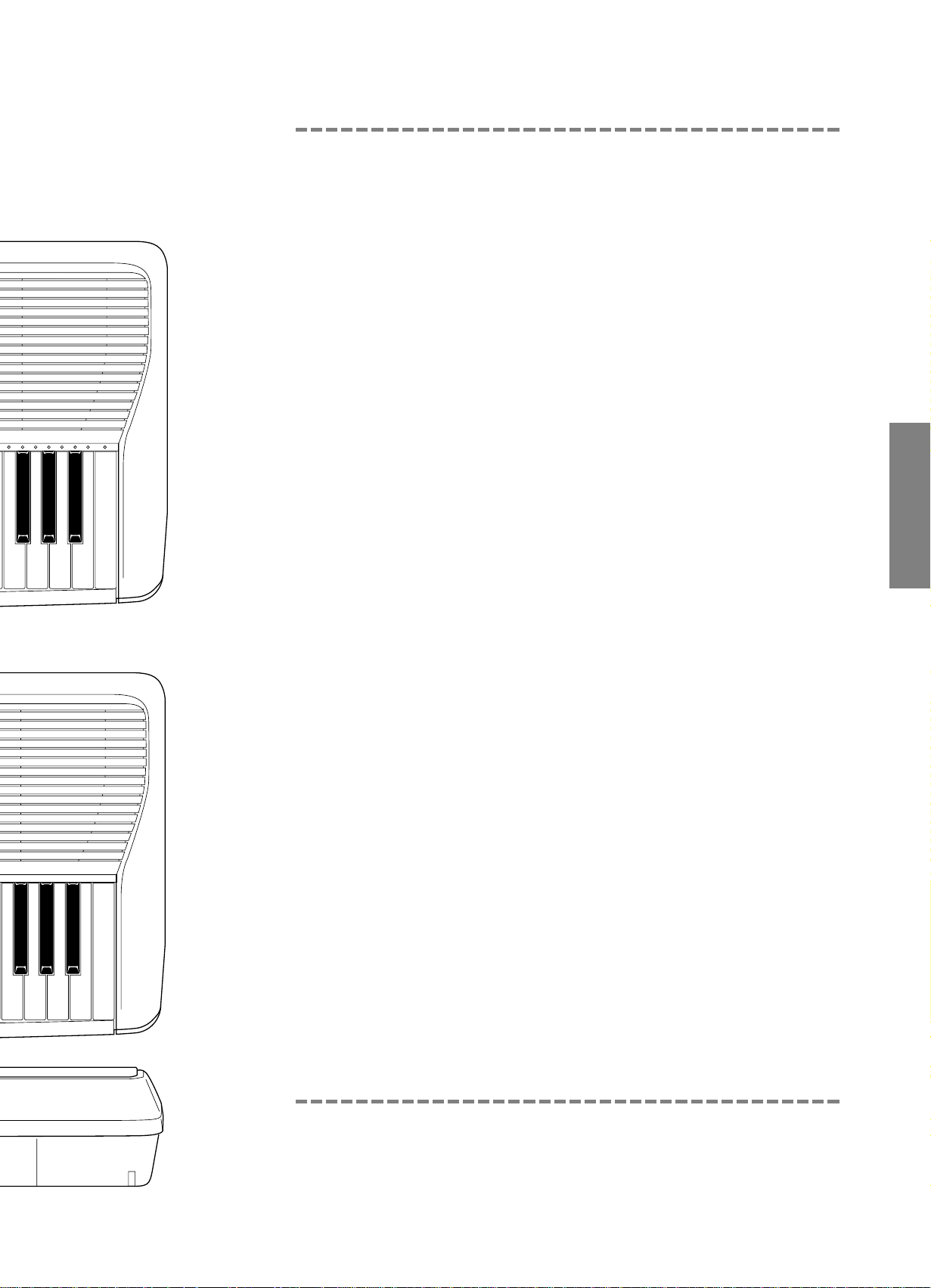
Bedienfeld
! POWER (Einschalter) ....................................................................Seite 5
"
VOLUME (Lautstärke-Regler) ......................................................Seite 5
#
DEMO (Demo Song-Schalter) ......................................................Seite 5
$
ACCOMPANIMENT/SONG VOLUME
(Regler für Begleitautomatik/Song-Lautstärke)
%
ACCOMPANIMENT/SONG TEMPO
(Regler für Begleitautomatik/Song-Tempo)
&
KEYBOARD (Regler für die Tastatur)
• TOUCH RESPONSE (Schalter für Anschlagverhalten)
• SPLIT (Splitpunkt-Schalter)
•
FINGERING(Schalter für Fingering-Akkordbegleitung)
'
SUB MENU (Untermenü-Schalter) ...................................... Seite 8, 11
(
Bedienfeld-Anzeige .................................................................... Seite 8
)
MAIN MENU (Hauptmenü-Schalter) .................................... Seite 8, 11
*
ACCOMPANIMENT (Regler der Begleitautomatik)
• SYNC-START-Schalter
• START/STOP-Schalter
• INTRO-Schalter
• MAIN/AUTO FILL A, B-Schalter
• ENDING-Schalter
• JAM TRACK-Schalter
• SYNC-STOP-Schalter
• LARGE/SMALL-Schalter
+
SONG (Regler für Songs)
• START/STOP-Schalter
• REPEAT PLAY (Wiederholwiedergabe-Schalter)
• MINUS ONE-Schalter
• GUIDE (Führungslämpchen-Schalter) (nur PSR-230)
,
VOICE Modus-Schalter .............................................................. Seite 10
-
STYLE Modus-Schalter .............................................................. Seite 20
.
SONG Modus-Schalter .............................................................. Seite 28
/
ONE TOUCH SETTING 1 - 4-Schalter .................................. Seite 27, 33
(auch:) EASY CHORD MEMORY-Regler
• MEASURE +/- (Takt-Schalter)
• BEAT +/- (Taktschlag-Schalter)
0
Ziffernblock .............................................................................. Seite 10
1
-/NO, +/YES-Schalter ................................................................ Seite 11
2
CARTRIDGE-Schalter (PSR-230) ................................................ Seite 37
3
Music Cartridge-Schlitz (PSR-230) .......................................... Seite 36
4
EASY CHORD MEMORY (REC/END)-Schalter .......................... Seite 34
5
VOICE EFFECT (Regler für Voice-Effekte)
• DUAL/CHORUS-Schalter
• (auch:) SONG CLEAR-Schalter für Easy Chord Memory
• HARMONY/ECHO-Schalter
• REVERB-Schalter
........................................................................Seite 21
.................................................................... Seite 24
......................................................................Seite 18
....................................................Seite 14
.............................................................. Seite 21
..............................................................Seite 21
......................................Seite 21, 22
..............................................................Seite 23
..............................................................Seite 24
..........................................................Seite 23
............................................................Seite 29
............................................................ Seite 31
.................................... Seite 35
................................................ Seite 35
.............................................. Seite 35
..................................................Seite 12, 16
......................................................Seite 16
................Seite 23, 32
............................Seite 22
............Seite 18
.................. Seit 24
.................. Seite 29
.......... Seite 30
........Seite 35
Anschlüsse auf der Rückseite
6 MIDI IN/OUT-Anschlüsse .......................................................... Seite 38
7
SUSTAIN-Buchse ........................................................................ Seite 4
8
PHONES/AUX OUT-Buchse ...................................................... Seite 4
9
DC IN 10-12V-Buchse ................................................................ Seite 3
7
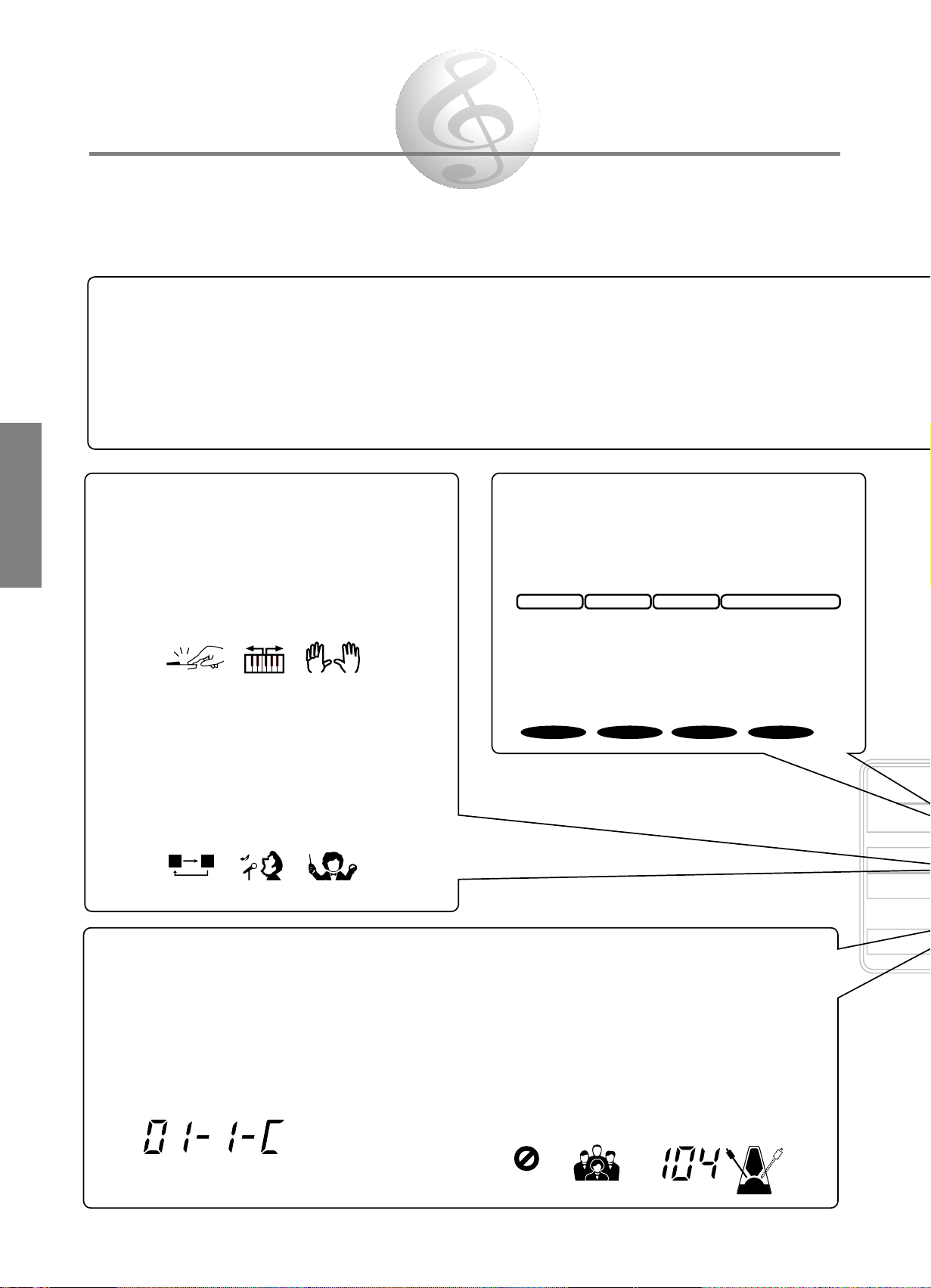
Grundfunktionen des Anzeigefeldes
MODE
ONE TOUCH SETTING
STYLE SECTION
KEYBOARD
SONG
EFFECT
STYLE
EASY CHORD
MEMORY
A B
SYNC
STOP
CART
EASY CHORD MEMSONGVOICESTYLE
MODE
Diese Sektion gibt Ihnen Auskunft darüber, welcher
Modus gewählt ist -- Voice, Style, Song oder Easy Chord
Memory. Zur Wahl des gewünschten Modus drücken Sie
den entsprechenden Schalter: VOICE, STYLE, SONG oder
EASY CHORD MEMORY (REC/END).
ONE TOUCH SETTING
Diese Anzeige gibt Auskunft darüber, welche der One
Touch-Einstellungen aufgerufen ist. Um eine One TouchEinstellung zu wählen, drücken Sie eine der ONE TOUCH
SETTING-Schalter. (Siehe Seite 27, 33)
3214
STYLE SECTION
Hier wird die Wi
Rhythmus/Begle
verfügt über vers
und B, vier Fill-i
bei Wiedergabe
können gespielt
Begleitungs-Wie
drücken. (Siehe
KEYBOARD
Diese Sektion enthält die Anzeigen für Funktionen im
Zusammenhang mit der Tastatur: Aushlagdynamik (Touch
Response, (Seite 18), Split-Modus (Seite 14) und
Fingering-Betriebsart (Seite 24). Wenn Sie den
entsprechenden Schalter in der KEYBOARD-Sektion des
Bedienfelds drücken, schalten Sie die entsprechende
Funktion an bzw. aus. (Entsprechend erscheint die
Anzeige auf dem Anzeigefeld bzw. verschwindet wieder.)
SPLIT FINGERINGTOUCH
SONG
Diese Sektion enthält die Anzeigen für Funktionen im
Zusammenhang mit Songs: Wiederholte Wiedergabe
(Repeat Play; (Seite 29), Minus One (Seite 31) und
Führungslämpchen (Guide; nur PSR-230) (Seite 30).
Wenn Sie den entsprechenden Schalter des Bedienfelds
drücken, schalten Sie die entsprechende Funktion an
bzw. aus. (Entsprechend erscheint die Anzeige auf dem
Anzeigefeld bzw. verschwindet wieder.)
MINUS ONE
A B
REPEAT GUIDE
•General MIDI
Wenn eine GM Vo
erscheint dieses Ic
•CART (Cartridge
Wenn ein Song od
Music Cartridge g
erscheint dieses Ic
EASY CHORD MEMORY
Diese Sektion enthält die Anzeigen für die Easy Chord
Memory-Funktion (Seite 33). Hierzu gehören der
gegenwärtige Takt und Taktschlag sowie die AkkordBezeichnung, die an der gegenwärtigen Position eingegeben
ist. Die Akkord-Bezeichnung wird ebenfalls angezeigt, wenn
Sie Akkorde in der Begleitautomatik-Sektion (Auto
Accompaniment) der Tastatur spielen (Seite 22). Der
gegenwärtige Takt und Taktschlag werden während der
Song-Wiedergabe ebenfalls angezeigt (Seite 28).
minMaj7
dim
6 5aug
STYLE
Diese Sektion enthält die Anzeigen für Funktionen im
Zusammenhang mit den Styles: Sync Stop (Seite 24),
Large/Small (Seite 23) und Tempo (Seite 22). Wenn Sie den
SYNC-STOP-Schalter drücken, schalten Sie die Funktion an
bzw. aus. Wenn Sie den LARGE/SMALL-Schalter drücken,
schalten Sie zwischen den beiden begleitenden Ensemble"Größen" hin und her: Large (groß) und Small (klein). Bei
Verwendung der TEMPO-Regler verändern Sie die
Wiedergabe-Geschwindigkeit und der TEMPO-Wert auf dem
Anzeigefeld verändert sich ebenfalls. Das Metronom-Icon
blinkt entsprechend dem gegenwärtig gewählten Tempo.
TEMPO
SYNC
STOP
LARGE/SMALL
Hauptmenüs u
• Main Voice (Seit
— Main Voice-B
— Main Voice-L
— Main Voice-O
— Main Voice P
— Main Voice-H
— GM Voice
BEZEICHNUNGEN DES HAUPTMENÜS/UNTERMENÜS
Das Hauptmenü und die Untermenüs geben Ihnen Zugriff auf die verschiedenen Einstellungsmöglichkeiten des PortaTone. Hierzu
gehören die Einstellungen für die Main, Dual und Split Voices, sowie die verschiedenen Einstellungen für Styles, Songs und Effekte.
Ebenso dazu gehören die MIDI-Einstellungen und die gesamte Regelung. Auf der Anzeige erscheint der gewählte Menüpunkt des
Hauptmenüs und die Bezeichnung und Nummer der gewählten Voice, des Styles oder Songs, bzw. der gewählte Untermenü-Parameter.
Verwenden Sie die MAIN MENU-Schalter, um einen Hauptmenüpunkt zu wählen und die SUB MENU-Schalter, um einen
Untermenü-Punkt zu wählen. Der erste Untermenüpunkt kann direkt gewählt werden, indem Sie die beiden SUB MENU-Schalter
gleichzeitig drücken.
Das PortaTone ist mit einer großen Multifunktions-Anzeige ausgerüstet, die Auskunft über alle wichtigen
Einstellungen des Instruments gibt. Der nachfolgende Abschnitt beschreibt kurz die verschiedenen Icons und
Anzeigen auf der Anzeigefläche.
8
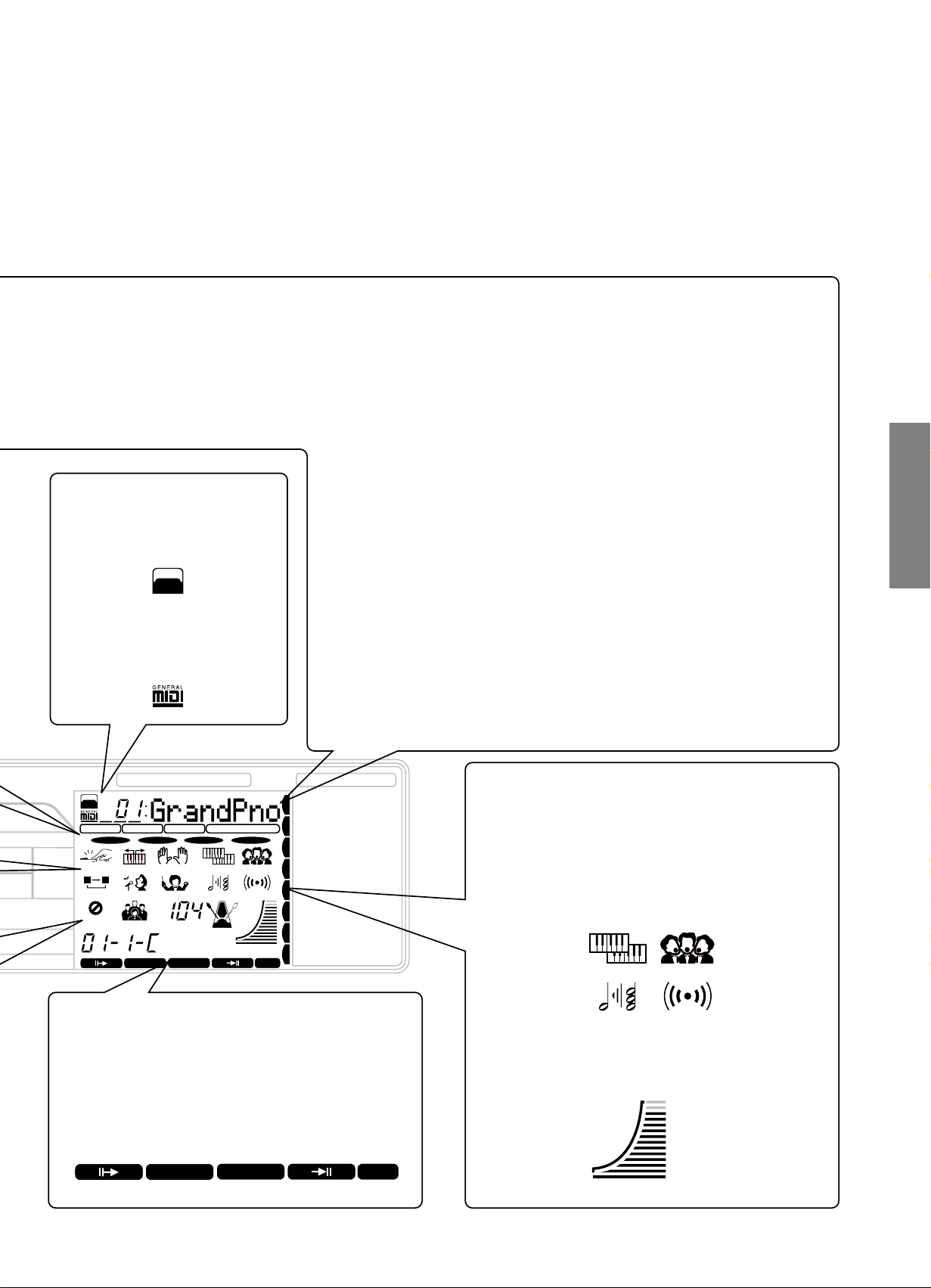
NAME / SUB MENU MAIN MENU
MAIN VOICE
DUAL VOICE
SPLIT VOICE
STYLE
SONG
HARMONY/ECHO
MIDI
REVERB/OTHERS
MODE
EFFECT
STYLE
EASY CHORD
MEMORY
A B
CHORUSDUALFINGERINGSPLITTOUCH
HARMONYGUIDE
TEMPOLARGE/SMALL
MINUS ONEREPEAT
SYNC
STOP
REVERB
VOLUME
minMaj7sus4
dim
EASY CHORD MEMSONGVOICESTYLE
6 5aug
CART
A
B
JAM
3214
STYLE SECTION
Hier wird die Wiedergabe des Styles bzw. der
Rhythmus/Begleitungs-Pattern angezeigt. Jeder Style
verfügt über verschiedene "Sektionen"
-
Intro, Main A
und B, vier Fill-ins, Ending und Jam Track
-
die jeweils
bei Wiedergabe auf der Anzeige angegeben werden. Diese
können gespielt werden, indem Sie während der
Begleitungs-Wiedergabe den entsprechenden Schalter
drücken. (Siehe Seite 22)
A
B
JAM
VOLUME
Diese graphische Anzeige gibt Auskunft über die
Lautstärke für Begleitung und Song.
VOLUME
EFFECT
Diese Sektion enthält die Anzeigen für Funktionen im
Zusammenhang mit den Voice-Effekten: Dual-Modus
(Seite 12), Chorus (Seite 16), Harmony/Echo (Seite 16) und
Reverb (Seite 18). Wenn Sie den entsprechenden Schalter
in der VOICE EFFECT-Sektion des Bedienfelds drücken,
schalten Sie die entsprechende Funktion an bzw. aus.
(Entsprechend erscheint die Anzeige auf dem Anzeigefeld
bzw. verschwindet wieder.)
REVERB
CHORUS
HARMONY
DUAL
•General MIDI
Wenn eine GM Voice gewählt ist,
erscheint dieses Icon
CART
•CART (Cartridge) (nur PSR-230)
Wenn ein Song oder ein Style der
Music Cartridge gewählt ist,
erscheint dieses Icon.
Hauptmenüs und Untermenüs
• Main Voice (Seite 11)
— Main Voice-Bezeichnung
— Main Voice-Lautstärke
— Main Voice-Oktave
— Main Voice Pan
— Main Voice-Hallpegel
— GM Voice
• Dual Voice (Seite 13)
— Dual Voice-Bezeichnung
— Dual Voice-Lautstärke
— Dual Voice Oktave
— Dual Voice Pan
— Dual Voice-Hallpegel
— GM Voice
• Split Voice (Seite 15)
— Split Voice-Bezeichnung
— Split Voice-Lautstärke
— Split Voice-Oktave
— Split Voice Pan
— Split Voice-Hallpegel
— Splitpunkt 1
— Splitpunkt 2
— GM Voice
• Style (Seite 20, 26)
— Style-Bezeichnung
— Splitpunkt der Begleitautomatik
• Song (Seite 32)
— Song-Bezeichnung
— Minus One Part
—
Minus One-Kanal für die rechte Hand
— Minus One-Kanal für die linke Hand
• Harmony/Echo (Seite 17)
— Type-Bezeichnung
— Harmony-Lautstärke
— Echo-Geschwindigkeit
• MIDI (Seite 40)
— Remote-Kanal
— Keyboard Out
— Accompaniment Out
— Receive-Kanalwahl
— Receive-Schalter
— Local Control
— External Clock
• Reverb/Others (Seite 19)
— Reverb Type-Bezeichnung
— Transponierung
— Stimmung
— Voice Set
— Anschlagempfindlichkeit
— Führungslämpchen (nur PSR-230)
— Metronom
9
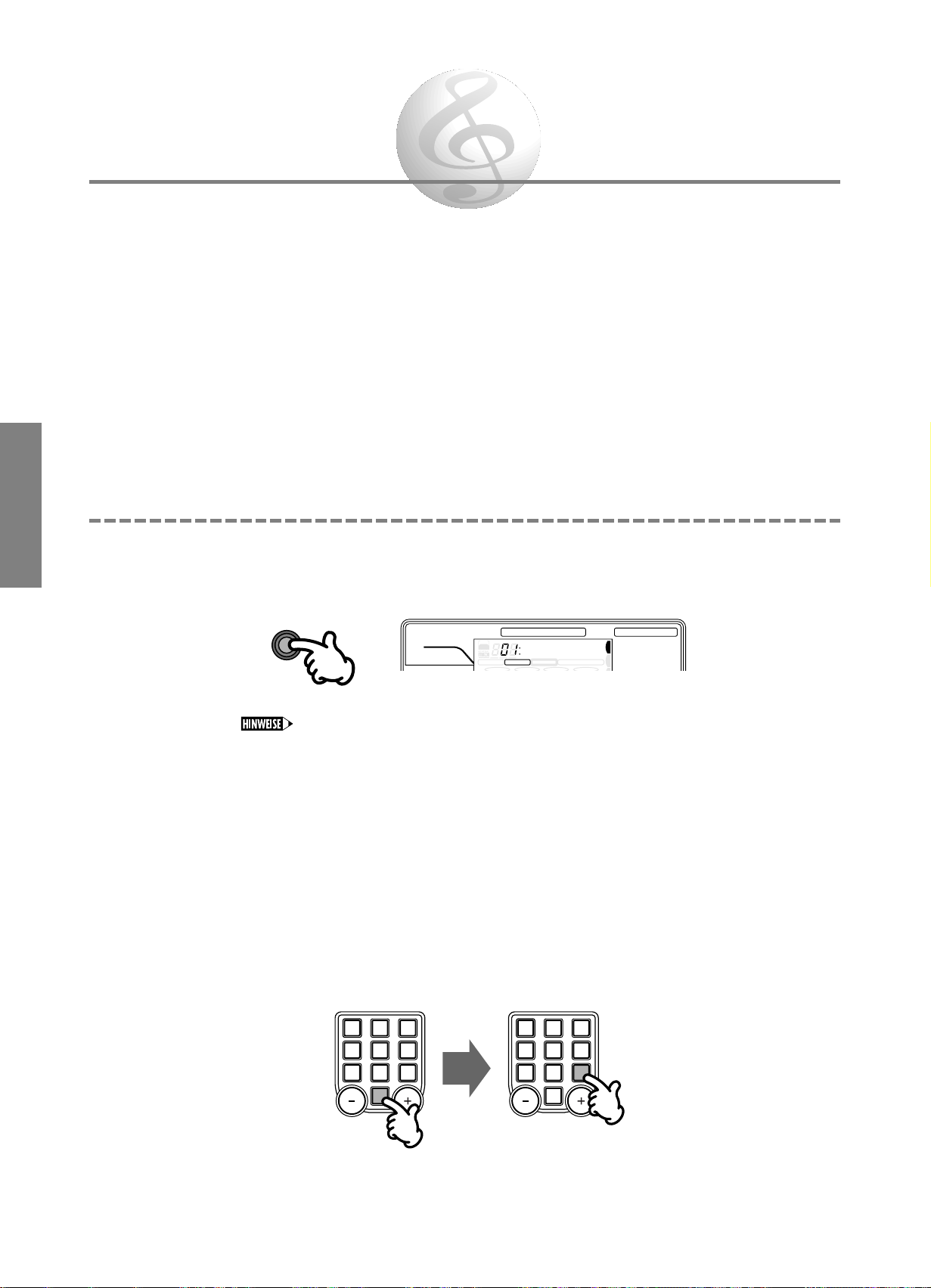
Spielen von Klangfarben — Voice-Modus
1
4
7
2
5
8
0
3
6
9
NO YES
1
4
7
2
5
8
0
3
6
9
NO YES
VOICE
NAME / SUB MENU MAIN MENU
MAIN VOICE
DUAL VOICE
SPLIT VOICE
MODE
ONE TOUCH SETTING
KEYBOARD
EFFECT
CHORUSDUALFINGERINGSPLITTOUCH
EASY CHORD MEMSONGVOICESTYLE
CART
3214
GrandPno
Im Voice-Modus steht Ihnen eine überwältigende Menge authentischer Instrumenten-Klangfarben zur
Verfügung -- 100 Voices auf dem Bedienfeld oder 129 GM-Voices (128 Voices + 1 Percussion Kit) . (Siehe
Seite 42,43.) Dieser Voice-Modus gibt Ihnen viele leistungsfähige und vielseitige Werkzeuge zum Spielen
und Modifizieren dieser Voices an die Hand.
Der Voice-Modus ist in drei getrennte Modi unterteilt: Main, Dual und Split. Im Main Voice-Modus (siehe unten)
können Sie eine einzelne Voice über die gesamte Breite der Tastatur spielen. Im Dual Voice-Modus (Seite 12)
können Sie zwei verschiedene Voices gleichzeitig wiedergeben, und dadurch einen volleren, komplexeren Klang
erzeugen. Im Split Voice-Modus (Seite 14) können Sie zwei verschiedene Voices einstellen, die Sie auf
unterschiedlichen Abschnitten der Tastatur spielen können. Darüber hinaus steht Ihnen eine spezielle Voice
Effect-Sektion (Seite 16 -18) zur Verfügung, mit denen Sie dem Klang der Voice oder Voices Effekte hinzufügen
können, wie z.B. Chorus, Harmony, Echo und Reverb.
So wählen und spielen Sie eine Klangfarbe — Haupt-Voice-Modus
Wählen Sie den Voice-Modus
1
Drücken Sie den VOICE-Schalter. (Die VOICE-Anzeige erscheint im Anzeigefeld, und gibt darüber
Auskunft, daß der Voice-Modus und das Haupt-Voice-Menü gewählt sind.)
10
• Sie können rasch den ersten Parameter im Main Voice-Menü (Lautstärke der Main Voice) wählen, indem Sie den VOICESchalter drücken und gedrückt halten.
• Wenn Sie mit den Hauptmenü-Schaltern MAIN VOICE (oder DUAL VOICE, SPLIT VOICE) wählen, verändert dies nicht
den gewählten Modus. Der Style- oder Song-Modus ist immer noch aktiviert, aber das entsprechende Voice- Menü wird
aufgerufen.
Wählen Sie die gewünschte Voice-Nummer.
2
Verwenden Sie hierzu den Ziffernblock. Die zur Verfügung stehenden Klangfarben sind oben rechts auf
dem Bedienfeld aufgelistet.
Sie können entweder die Voice-Nummer direkt mit den Ziffern-Schaltern eingeben oder mit den +/- Schaltern aufwärts und abwärts durch die Klangfarben hindurchschalten.
Verwendung des Ziffernblocks
Geben Sie unbedingt eine zweistellige Nummer ein, so wie Sie neben der Voice-Bezeichnung auf dem
Bedienfeld angegebeben ist. Wenn Sie z.B. die Voice 09 wählen möchten, drücken Sie zunächst "0" auf
dem Ziffernblock und dann "9".
Bei GM-Voices geben Sie unbedingt eine dreistellige Nummer ein.
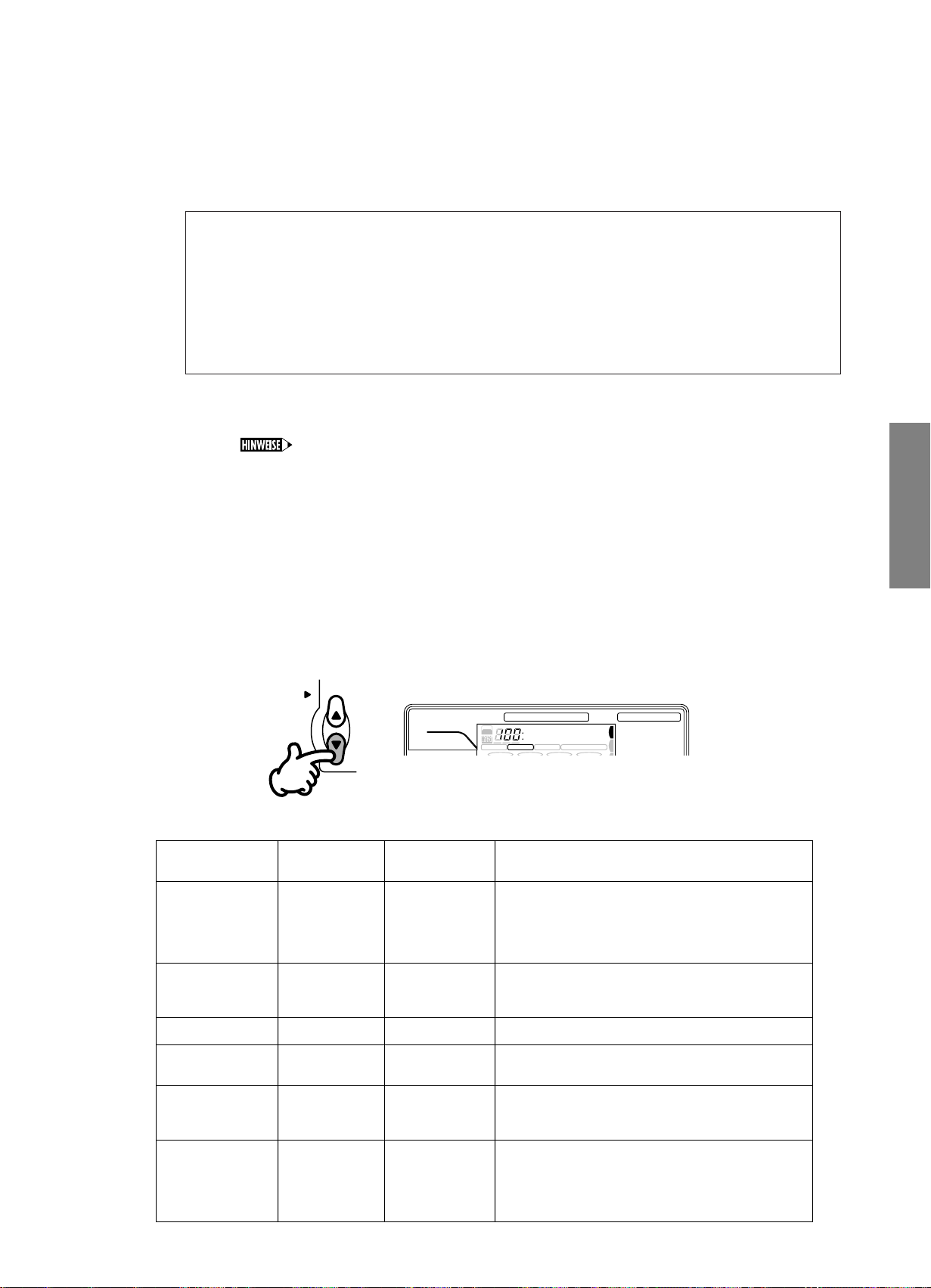
Verwendung der +/- -Schalter
Anzeige-
Bezeichnung
—
M.Volume
M.Octave
M.Pan
M.RevLvl
GMvoice
Parameter-
Bezeichnung
Main VoiceBezeichnung
Main Voice Volume
Main Voice Octave
Main Voice Pan
Main Voice Reverb
Level
GM Voice
Bereich
01 - 00/001 - 129
000 - 127
-2 - +2 Oktaven
-7 (ganz links) +7 (ganz rechts)
000 - 127
on, off
Beschreibung
Dies bestimmt die Main Voice. Die Voices auf dem
Bedienfeld reichen von 01 - 00 und die GM Voices
von 001 - 129. (Zum Umschalten zwischen den Voices
auf dem Bedienfeld und den GM Voices verwenden
Sie den nachfolgenden GM Voice-Parameter.)
Hiermit bestimmen Sie die Lautstärke der Main Voice,
was Ihnen erlaubt, diese optimal mit der Dual Voice
zu mischen.
Dies bestimmt den Oktaven-Bereich der Main Voice.
Dies bestimmt die Position der Main Voice im StereoKlangbild.
Dies bestimmt, welcher Anteil des Signals der Main
Voice zum Hall-Effekt gesendet wird. Höhere Werte
ergeben einen lauteren Hall-Effekt (Reverb).
Dieser Parameter bestimmt, ob die Main Voice aus
den Voices auf dem Bedienfeld (off) oder aus den GM
Voices (on) gewählt wird. Wenn GM Voice auf on
gestellt ist, erscheint das General MIDI-Icon links von
der Voice-Nummer auf der Anzeige.
SUB MENU
NAME / SUB MENU MAIN MENU
MAIN VOICE
DUAL VOICE
SPLIT VOICE
STYLE
SONG
MODE
ONE TOUCH SETTING
KEYBOARD
SONG
EFFECT
A B
CHORUSDUALFINGERINGSPLITTOUCH
HARMONYGUIDEMINUS ONEREPEAT
REVERB
EASY CHORD MEMSONGVOICESTYLE
CART
3214
M.Volume
Drücken Sie den + -Schalter, um die nächste Klangfarbe zu wählen, und den - -Schalter, um die
vorhergehende Klangfarbe zu wählen. Wenn Sie eine der beiden Schalter gedrückt halten, "rollen" Sie
aufwärts oder abwärts durch die Nummern.
+/- -Schalter verfügen über eine "Rücksprung"-Funktion. Wenn Sie z.B. den + -Schalter drücken,
Die
während die letzte Nummer angezeigt wird, schaltet dies auf die Voice 01 zurück.
Hinweise zu Voices auf dem Bedienfeld und den GM-Voices
Bitte beachten Sie, daß das PortaTone über zwei getrennte Sätze von Voices verfügt: 100 Panel Voices
(auf dem Bedienfeld) und 129 GM (General MIDI) Voices. Die GM Voices können auch dazu
verwendet werden, GM-kompatible Song-Daten optimal wiederzugeben. Anders ausgedrückt bedeutet
dies, daß alle GM-Songdaten (die von einem Sequenzer oder einem anderen MIDI-Gerät gespielt
werden) genauso erklingen, wie es der Komponist oder Programmierer beabsichtigt hat.
Zum Umschalten zwischen den Bedienfeld- und GM Voices verwenden Sie das Untermenü im Main,
Dual oder Split Voice-Modus (siehe Seite 11, 13, 15).
Spielen der gewählten Klangfarbe.
3
Wenn Sie auf eine andere Klangfarbe umschalten möchten, wiederholen Sie den Schritt 2 oben.
• Sie können im Voice-Modus auch Rhythmus-Styles spielen, indem Sie einfach den START/STOP-Schalter drücken. Der
zuletzt im Style-Modus gewählte Style wird daraufhin wiedergegeben.
Verändern der anderen Einstellungen für die Voice — Volume, Octave, Pan,
4
usw. — falls gewünscht.
Immer wenn Sie eine der Voices auf dem Bedienfeld als Main Voice wählen, werden die UntermenüParameter für die betreffende Voice automatisch auf die Werte eingestellt, die am besten zu der Voice
passen. Hierbei handelt es sich um die Voice Set-Funktion. (Siehe Seite 19.)
Falls Sie es jedoch wünschen, können Sie die Voice-Einstellungen mit dem Untermenüs verändern.
Zunächst wählen Sie den gewünschten Untermenü-Parameter mit den
verwenden Sie den Ziffernblock oder die
■ Main Voice-Untermenü
SUB MENU-Schaltern. Dann
+/--Schalter, um die Einstellung zu verändern.
11
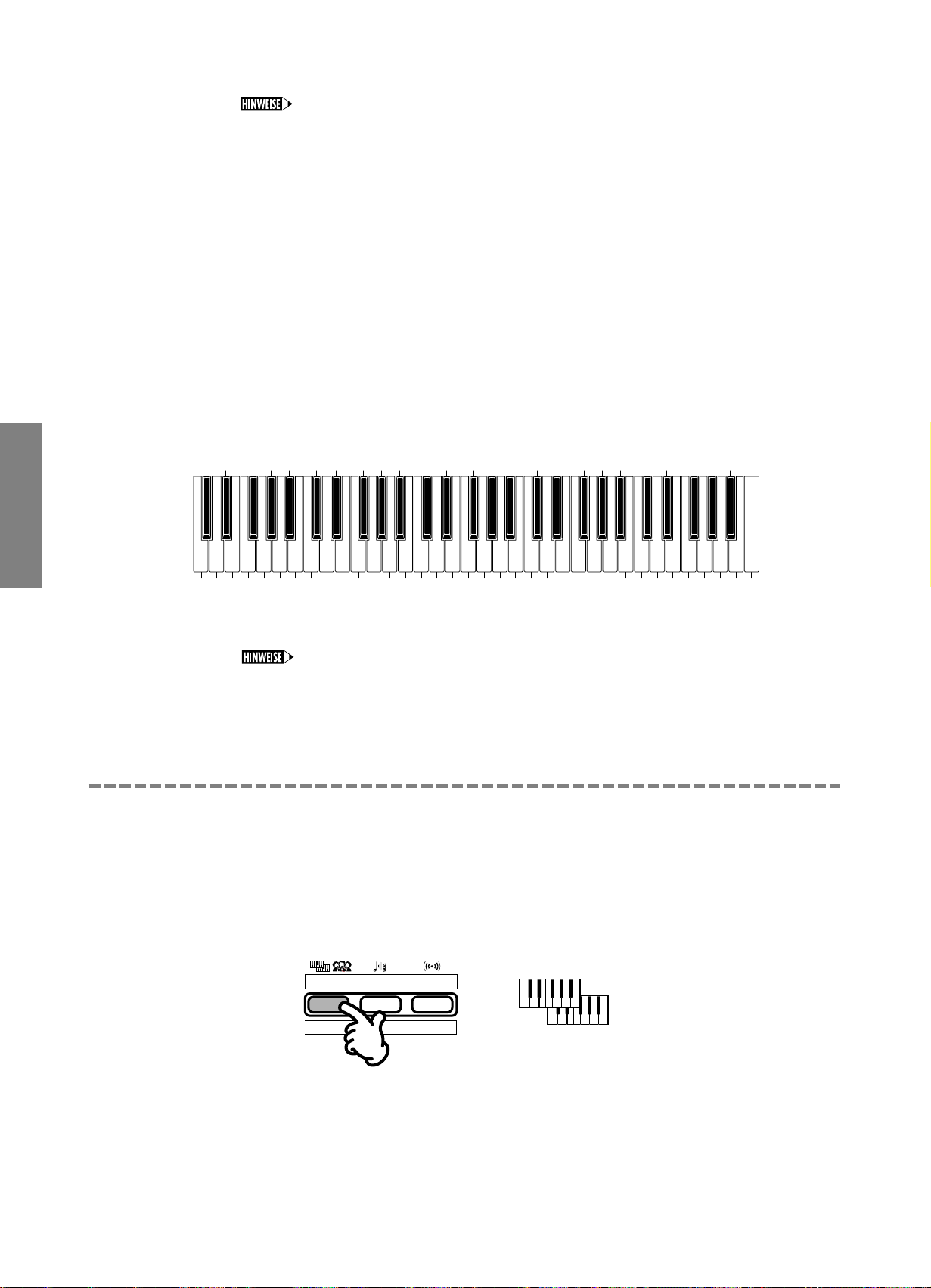
• Die Lautstärke-Parameter der Main Voice können direkt gewählt werden, indem Sie den VOICE-Schalter drücken und
DUAL
DUAL/CHORUS-Schalter DUAL-Icon der Anzeige
SONG
CLEAR
VOICE EFFECT
DUAL/
CHORUS
HARMONY/
ECHO
REVERB
Brush Tap
Brush Slap
Castanet
Sticks
Open Rim Shot
Closed Rim Shot
Hand Clap
Hi-Hat Closed
Hi-Hat Pedal
Hi-Hat Open
Crash Cymbal 1
Ride Cymbal 1
Tambourine
Cowbell
Vibraslap
Bongo L
Conga H Open
Timbale L
Agogo L
Maracas
Guiro Short
Claves
Cuica Mute
Triangle Mute
Shaker
C
lick
B
ru
sh
S
w
irl
sh
S
w
irl W
/A
ttack
S
nare R
oll
S
n
are 1
B
ass D
rum
1
B
ass D
ru
m
2
B
ass D
ru
m
3
S
n
are 2
S
n
are 3
F
lo
o
r T
o
m
L
F
loo
r T
om
H
L
o
w
T
o
m
M
id
T
om
L
M
id T
om
H
H
igh
T
o
m
C
h
in
ese C
ym
b
al
R
id
e C
ym
b
al C
u
p
S
p
lash C
ym
bal
C
rash
C
ym
b
al 2
R
ide C
ym
b
al 2
B
on
g
o
H
C
o
ng
a H
M
u
te
C
on
ga L
T
im
b
ale H
A
g
o
g
o
H
C
ab
asa
S
am
b
a W
histle H
S
am
b
a W
his
tle L
G
u
iro
L
ong
W
o
o
d B
lock H
W
o
o
d
B
lo
ck L
C
u
ica O
p
en
T
rian
g
le O
p
en
Jing
le B
ell
B
ell T
ree
gedrückt halten.
•Der Bezeichnungs-Parameter der Main Voice kann direkt gewählt werden, indem Sie beide MAIN MENU-Schalter
gleichzeitig drücken.
Rückstellung auf die werkseitigen Voreinstellungen
•
Um die Parameter der Main Voice auf ihre werkseitigen Voreinstellungen zurückzustellen, drücken die +/--Schalter gleichzeitig.
•Negative Werte
Um direkt negative Werte einzugeben (für die Octave- und Pan-Parameter) drücken Sie den gewünschten ZahlenSchalter, während Sie den --Schalter gedrückt halten.
■ Tabelle der Percussion Kit Voice
Das PortaTone verfügt auch über eine spezielle Percussion Kit Voice (Voice Nr. 00 auf dem Bedienfeld oder
Voice Nr. 129 der GM Voices), die es Ihnen ermöglicht, verschiedene Schlagzeug- und
Perkussionsinstrumenten-Sounds auf der Tastatur zu spielen. Die Symbole der verschiedenen Sounds sind über
den Tasten aufgedruckt, so daß Sie leicht erkennen können, welche Sounds Sie mit welcher Taste spielen
können.
• Die entsprechende MIDI-Notennummer für die Noten ist tatsächlich um eine Oktave tiefer. So ist z.B. die MIDINotennummer für die Note #36 (C1) die Note #24 (C0).
Spielen von zwei Voices — Dual Voice-Modus
Der Dual Voice-Modus ermöglicht es Ihnen, reich durchstrukturierte Sounds zu erzeugen, indem Sie zwei unterschiedliche
Voices gemeinsam spielen — wobei eine Voice als Main Voice nach dem üblichen Verfahren (Seite 10) gewählt wird und
die andere als Dual Voice entsprechend dem nachfolgend beschriebenem Verfahren.
Schalten Sie den Dual Voice-Modus ein.
1
Drücken Sie den DUAL/CHORUS-Schalter (in der VOICE EFFECT-Sektion) einmal oder mehrmals, bis das
Dual Voice-Icon auf der Anzeige erscheint.
12
Wenn Sie auf der Tastatur spielen, hören Sie sowohl die gegenwärtig gewählte Main als auch die Dual Voice.
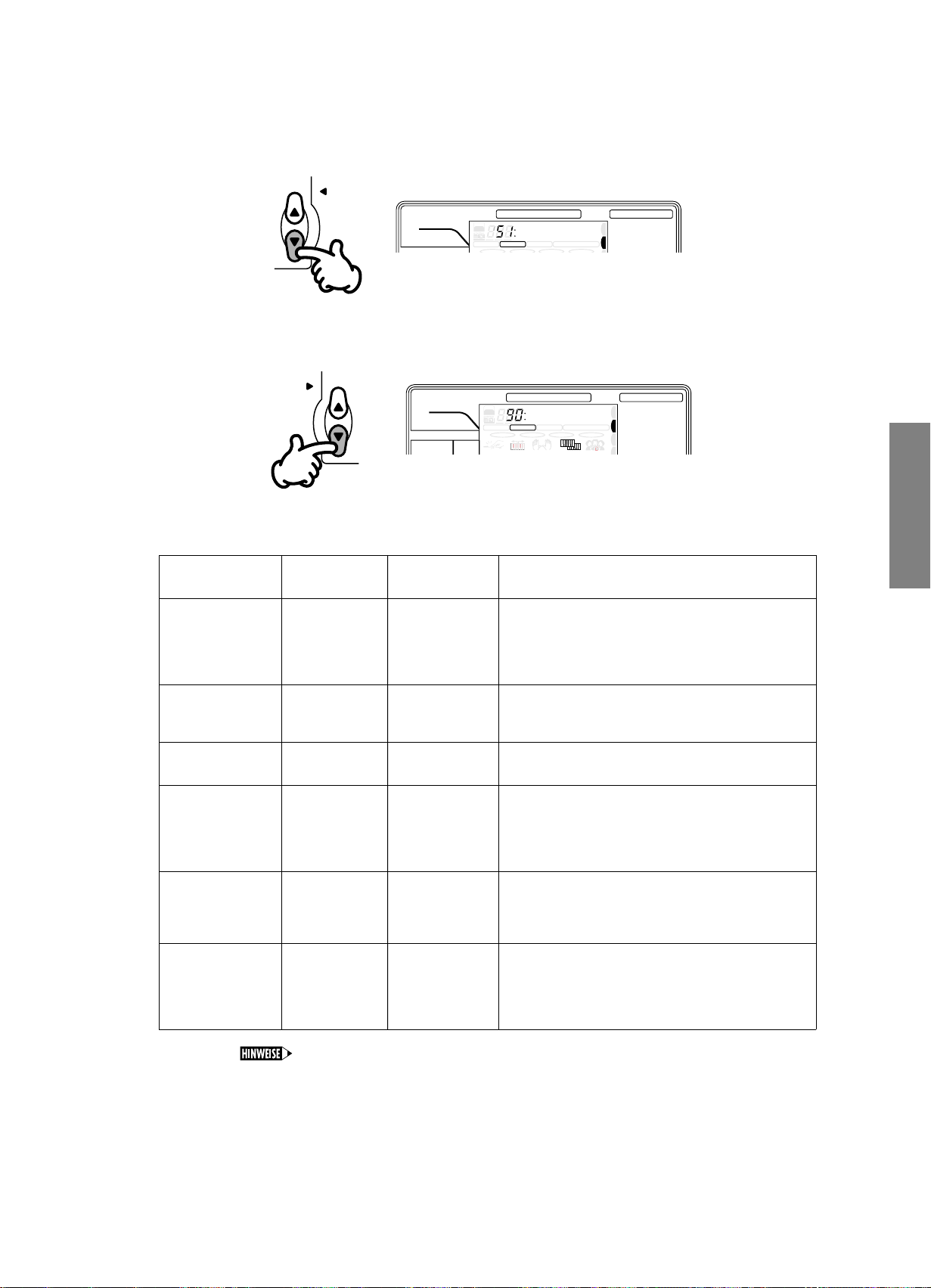
Wählen Sie die gewünschte Dual Voice und nehmen Sie alle weiteren
Anzeige-
Bezeichnung
—
D.Volume
D.Octave
D.Pan
D.RevLvl
GMvoice
Parameter-
Bezeichnung
Dual VoiceBezeichnung
Dual Voice Volume
Dual Voice Octave
Dual Voice Pan
Dual Voice Reverb
Level
GM Voice
Bereich
01 - 00/001 - 129
000 - 127
-2 - +2 Oktaven
-7 (ganz links) +7 (ganz rechts),
-- (umgekehrt
wie die Main
Voice)
000 - 127
on, off
Beschreibung
Dies bestimmt die Dual Voice. Die Voices auf dem
Bedienfeld reichen von 01 - 00 und die GM Voices
von 001 - 129. (Zum Umschalten zwischen den Voices
auf dem Bedienfeld und den GM Voices verwenden
Sie den nachfolgenden GM Voice-Parameter.)
Hiermit bestimmen Sie die Lautstärke der Dual Voice
(relativ zur Lautstärke der Main Voice), was Ihnen
erlaubt, diese optimal mit der Dual Voice zu mischen.
Dies bestimmt den Oktaven-Bereich der Dual Voice
(relativ zur Oktaveneinstellung der Main Voice).
Dies bestimmt die Position der Dual Voice im StereoKlangbild. Um Dual Voice Pan auf der anderen Seite
als die Main Voice (“--”) anzuordnen, drücken Sie den
+- oder –-Schalter (über +7 oder -7).
Dies bestimmt, welcher Anteil des Signals der Dual
Voice zum Hall-Effekt gesendet wird. Höhere Werte
ergeben einen lauteren Hall-Effekt (Reverb) für die
Dual Voice.
Dieser Parameter bestimmt, ob die Dual Voice aus
den Voices auf dem Bedienfeld (off) oder aus den GM
Voices (on) gewählt wird. Wenn GM Voice auf on
gestellt ist, erscheint das General MIDI-Icon links von
der Voice-Nummer auf der Anzeige.
NAME / SUB MENU MAIN MENU
MAIN VOICE
DUAL VOICE
SPLIT VOICE
STYLE
SONG
HARMONY/ECHO
MODE
ONE TOUCH SETTING
KEYBOARD
SONG
EFFECT
STYLE
A B
CHORUSDUALFINGERINGSPLITTOUCH
HARMONYGUIDE
TEMPOLARGE/SMALL
MINUS ONEREPEAT
SYNC
STOP
REVERB
EASY CHORD MEMSONGVOICESTYLE
CART
3214
D.Volume
SUB MENU
NAME / SUB MENU MAIN MENU
MAIN VOICE
DUAL VOICE
SPLIT VOICE
STYLE
SONG
HARMONY/ECHO
MODE
ONE TOUCH SETTING
KEYBOARD
SONG
EFFECT
STYLE
A B
CHORUSDUALFINGERINGSPLITTOUCH
HARMONYGUIDE
MINUS ONEREPEAT
SYNC
REVERB
EASY CHORD MEMSONGVOICESTYLE
CART
3214
ViolinSt
MAIN MENU
2
Einstellungen für die Voice vor, falls gewünscht.
Zunächst verwenden Sie die MAIN MENU-Schalter, um die DUAL VOICE auf der Anzeige aufzurufen.
Als nächstes wählen Sie den gewünschen Untermenü-Parameter mit den
verwenden Sie den Ziffernblock oder die
■ Dual Voice-Untermenü
SUB MENU-Schaltern. Dann
+/--Schalter, um die Einstellung zu verändern.
•Wenn die Voice Set-Funktion auf on eingestellt ist (siehe Seite 19), verändern sich die Dual Voice-Parameter
automatisch, wenn im Main Voice-Menü eine andere Voice auf dem Bedienfeld gewählt wird.
•Der Bezeichnungs-Parameter der Dual Voice kann direkt gewählt werden, indem Sie den DUAL/CHORUS-Schalter
gleichzeitig drücken.
Rückstellung auf die werkseitigen Voreinstellungen
•
Um die Parameter der Dual Voice auf ihre werkseitigen Voreinstellungen zurückzustellen, drücken die +/--Schalter gleichzeitig.
• Negative Werte
Um direkt negative Werte einzugeben (für die Octave- und Pan-Parameter) drücken Sie den gewünschten ZahlenSchalter, während Sie den — Schalter gedrückt halten.
13
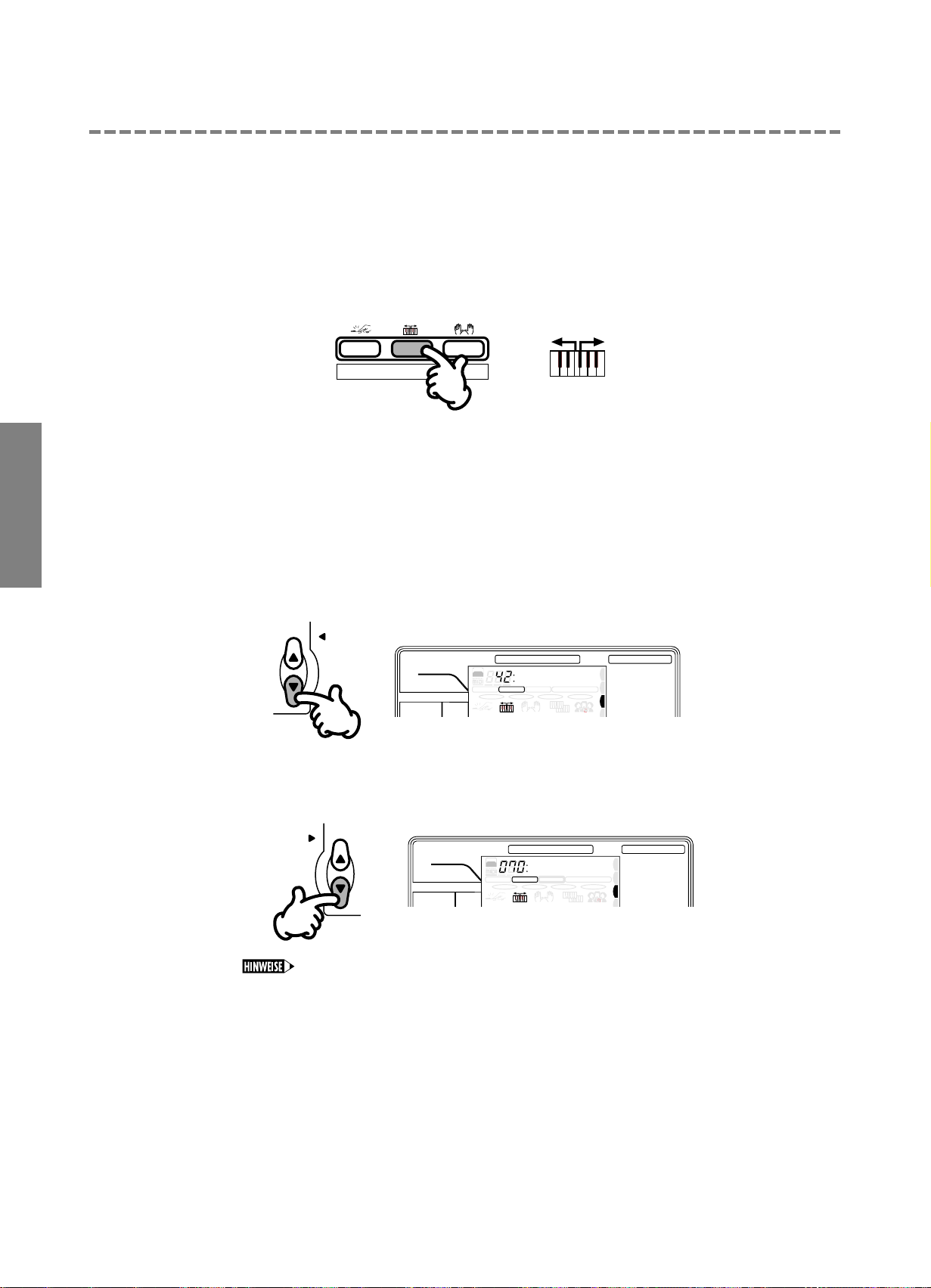
Spielen von zwei Voices — Split Voice-Modus
NAME / SUB MENU MAIN MENU
MAIN VOICE
DUAL VOICE
SPLIT VOICE
STYLE
SONG
HARMONY/ECHO
MODE
ONE TOUCH SETTING
KEYBOARD
SONG
EFFECT
STYLE
CHORUSDUALFINGERINGSPLITTOUCH
HARMONYGUIDE
TEMPOLARGE/SMALL
MINUS ONEREPEAT
SYNC
STOP
REVERB
EASY CHORD MEMSONGVOICESTYLE
CART
3214
S.Volume
A B
SUB MENU
NAME / SUB MENU MAIN MENU
MAIN VOICE
DUAL VOICE
SPLIT VOICE
STYLE
SONG
HARMONY/ECHO
MIDI
MODE
ONE TOUCH SETTING
KEYBOARD
SONG
EFFECT
STYLE
EASY CHORD
CHORUSDUALFINGERINGSPLITTOUCH
HARMONYGUIDE
TEMPOLARGE/SMALL
MINUS ONEREPEAT
SYNC
STOP
REVERB
dim
EASY CHORD MEMSONGVOICESTYLE
CART
6 5aug
3214
FngrBass
A B
MAIN MENU
KEYBOARD
SPLIT FINGERING
TOUCH
RESPONSE
SPLIT
SPLIT-Schalter SPLIT-Icon der Anzeige
Im Split Voice-Modus können Sie zwei unterschiedliche Voices verschiedenen Abschnitten auf der Tastatur zuordnen und
eine Voice mit der linken Hand und die andere Voice mit der rechten Hand spielen. So können Sie z.B. den Baß mit der
linken Hand spielen und Piano mit der rechten Hand. Die Voice für die rechte Hand (oben) wird im Main Voice-Modus
gewählt und die Voice für die linke Hand (oder unten) im Split Voice-Modus, wie nachfolgend beschrieben.
Schalten Sie den Split Voice-Modus ein.
1
Drücken Sie den SPLIT-Schalter (in der KEYBOARD-Sektion), so daß das Split Voice-Icon auf der Anzeige
erscheint.
Wenn Sie auf der Tastatur spielen, hören Sie sowohl die gegenwärtig gewählte Main als auch die Split
Voice.
Wählen Sie die gewünschte Split Voice und nehmen Sie alle weiteren
2
Einstellungen für die Voice vor, falls gewünscht.
Zunächst verwenden Sie die MAIN MENU-Schalter, um die SPLIT VOICE auf der Anzeige aufzurufen.
Als nächstes wählen Sie den gewünschen Untermenü-Parameter mit den
verwenden Sie den Ziffernblock oder die
• Dual Voice und Split Voice können gemeinsam verwendet werden. In diesem Fall spielen Sie die Split Voice im unteren
Abschnitt der Tastatur und die Main und Dual Voices zusammen auf dem oberen Abschnitt.
+/--Schalter, um die Einstellung zu verändern.
SUB MENU-Schaltern. Dann
14
